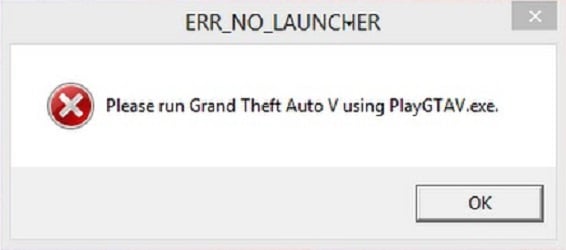В «Grand Theft Auto V» среднестатистический геймер может проводить по несколько часов в день. Однако этот процесс периодически прерывается проблемой с выскакивающей в игре «GTA 5» ошибкой err no launcher, решение которой становится большим затруднением для игроков. Для устранения неполадок сначала нужно разобраться в причинах и только потом приступать к непосредственным действиям, алгоритм которых зависит от версии «ГТА 5» (лицензия или пиратка).
Содержание
- Причина появления ошибки err no launcher в «GTA 5»
- Методы решения проблемы
- Для лицензии
- Для пиратских версий
Причина появления ошибки err no launcher в «GTA 5»
Проблемы с игрой не могут возникнуть на ровном месте. Ошибка выскакивает из-за того, что в корневой папке отсутствует файл, необходимый для запуска «ГТА 5». Как следует из кода неполадки, это касается лончера, который используется для запуска.
И хотя ключ к разгадке проблемы, кажется, уже в руках, важно разобраться, из-за чего пропал 3dmgame.dll. Это может быть:
- случайное удаление;
- некорректная установка игры;
- вмешательство антивирусной программы, которая распознала в файле вредоносное ПО;
- устаревшее ПО.
Также случаются ситуации, когда файл присутствует на своем законном месте, однако ошибка продолжает вылезать, не давая запустить «ГТА». В данном случае проблема заключается в недостаточном количестве прав пользователя.
Методы решения проблемы
Как правило, большинство неполадок возникает у тех, кто использует пиратскую версию игры. Но «err no launcher» с иероглифами выскакивает и у обладателей лицензии. Поэтому метод устранения ошибки зависит от того, как устанавливалась «Grand Theft Auto V».
Для лицензии
Если проблема возникла у человека, который устанавливал «GTA 5» с диска или загружал ее через официальный магазин игр, то виноват точно не пользователь. Также можно сразу отбросить в сторону предположение о том, что антивирус блокирует файл, который требуется для запуска.
Совет. Обладателям лицензии при возникновении любых неисправностей рекомендуется обращаться в службу поддержки сервиса, если покупка производилась в режиме онлайн.
У проблемы будет 2 способа решения. В первом случае рекомендуется удалить из корневой папки каталог «Update», а затем снова запустить «ГТА». Игра должна самостоятельно докачать обновления, включая недостающий файл.
Если это не поможет, остается переустановить «GTA V». Удалите, а затем снова загрузите игру при условии, что покупка осуществлялась через официальный магазин. Не пытайтесь исправить проблему путем скачивания 3dmgame.dll с пиратских ресурсов. Это приведет к еще большему количеству неполадок.
Для пиратских версий
Те, кто загружал «ГТА 5» через пиратские ресурсы, должны осознавать, что на появлении ошибки err no launcher проблемы могут не закончиться.
Однако неполадки все равно можно устранить, действуя по следующему алгоритму:
- Убедитесь, что запуск «GTA» выполняется через лончер, а не при помощи отдельного файла GTAV.exe.
- Проверьте, нет ли по пути к корневой папке кириллических символов (названия папок на русском языке).
- Запустите игру от имени Администратора.
- Отключите антивирус и повторите операцию.
- Установите NET Framework, Microsoft Visual C++ 2012 года и обновите DirectX до актуальной версии.
- Переустановите игру или скачайте другую версию.
Для решения проблемы понадобится проверять работоспособность игры после каждого этапа. Не помогает первый совет – переходите к следующему. Скорее всего, неполадка будет связана с работой антивирусной программы. И, если она успела избавиться от якобы вредоносного файла, необходимо переустановить «GTA 5».
Нашли опечатку? Выделите текст и нажмите Ctrl + Enter
Поделись с друзьями:
Твитнуть
Поделиться
Поделиться
Отправить
Класснуть
Вотсапнуть
Запинить
Полный список всех проблем и их решения. Сначала идут системные, затем сюжетные проблемы, и под проблемой — решение. Для удобства и быстрого нахождения своей проблемы пользуйтесь CTRL+F.
Системные проблемы:
При запуске Launcher.exe вылазит окно «закрыть программу»
Нужно повысить приоритет на высокий для Launcher.exe и GTA5.exe [не всегда помогает]
Можно попробовать отключить дискретную видеокарту, если такая имеется.
Игра постоянно запускается в оконном режиме
Зайти в папку с игрой открыть файл 3dmgame.ini и дописать ExeName=GTA5.exe -fullscreen
После установки update3 и crack v4, если нажать Q чтоб спрятатся игра сразу вылетает
Скачать и поставить старый exe файл.
Пропадают текстуры в игре
Выставить в настройках вертикальную синхронизацию на 50%
При изменении настроек графики и перезапуске игры выдает ошибку на забугровом языке
Поставить update 2/3 с кряком 3v.
Как сменить язык на русский?
Для смены языка:
1. Открыть «Пуск» вписать в поиск “regedit” нажать запустить.
2. Открыть «HKEY_LOCAL_MACHINE»
3. Открыть «SOFTWARE»
4. Открыть «Wow6432Node»
5. Открыть «Rockstar Games»
6. Открыть «Grand Theft Auto V»
7. Двойной щелчек мыши по “Language” вписать в строку значение «ru-RU»
Для версии кряка 4 язык можно сменить в файле 3dmgame.ini
[Language]
Language=ru-RU
«Ошибка Social Club»ошибка инициализации Social Club. Код ошибки:15.
Отключить интернет.
Ошибка 0хс000007
Установить или обновить Visual C++ Redistributable Packages for Visual Studio 2013, Microsoft .NET Framework 4.5, DirectX перезагрузиться, запустить игру.
В системе недостаточно памяти
Вам необходимо увеличить файл подкачки на своем компьютере. Для этого:
Свойства системы → Дополнительно → Быстродействие → Параметры → Дополнительно → Виртуальная память → Изменить
Вылетает ошибка ERR_NO_LAUNCHER
Антивирус сожрал файл 3dmgame.dll, отключить антивирус распаковать файл с кряком, закинуть кряк в папку с игрой поставить папку с игрой в список исключений, включить антивирус.
Не определяется Windows Media Player (Unable to detect Windows media player)
1.Отрываем панель управления
2.Выбираем меню «Программы»
3.Далее «Включение или выключение компонентов Windows»
4.В появившемся окне ищем пункт «Компоненты для работы с мультимедиа» — «Проигрыватель Windows Media Player». Выделяем пункт и устанавливаем.
Ошибка err_gfx_d3d_init
C:Usersимя пользователяDocumentsRockstar GamesGTA V открываем файл settings.xml с помощью блокнота и ищем строку <DX_Version value=»2″ /> изменяем 2 на 0 в свойствах файла ставим галочку «только чтение»
Вечная загрузка social club
1. На системном диске создайте пустую папку с названием «My Documents» или «Documents»
2. Находим папку «Мои документы», кликаем на ней правой кнопкой мыши => свойства => расположение. B вместо дефолтного расположения вставляем C:Documents или C:MyDocuments (Смотря как назвали папку), нажимаем применить и соглашаемся с тем, что нам выдает система.
Бесконечная загрузка сюжетного режима или ошибка инициализации social club 1015
Зайти в C:Usersимя пользователяDocumentsRockstar GamesGTA V и удалить файл settings.xml
В игре не стабильный FPS, игра идет рывками
Если вы используете видеокарту от Nvidia, то вам может помочь Nvidia Inspector. Выполните следующие шаги для решения проблемы:
1.Окройте профиль GTA V в Nvidia Inspector и принудительно включите вертикальную синхронизацию v-sync
2.Включите тройную буферизацию там же
3.Отключите вертикальную синхронизацию в настройках игры
Для тех у кого проблема при загрузке игры «Требуется Активация»
Поставить Crack V3/Crack V4 или изменить дату в системе на 17.04.2015
[ERR_SYS_MINREQ_VID_MEM]
Объем видеопамяти не удовлетворяет минимальным системным требованиям. Из-за этого могут возникнуть затруднения в работе игры.
[ERR_SYS_TIMER_RDTSC]
ЦП не поддерживает инструкцию rdtsc.
[ERR_SYS_SETTINGS]
Компьютер не соответствует минимальным системным требованиям.
[ERR_SYS_PAR_1]
Игровые данные повреждены. Перезагрузите систему или переустановите игру.
[ERR_SYS_NOSTREAMINGHANDLES]
Исчерпаны дескрипторы файлов. Перезагрузите систему и запустите игру заново.
[ERR_SYS_MINREQ_TITLE]
Проверка на соответствие минимальным системным требованиям не пройдена
[ERR_SYS_MINREQ_MEM]
Объем оперативной памяти не удовлетворяет минимальным системным требованиям. Из-за этого могут возникнуть затруднения в работе игры
[ERR_SYS_MINREQ_CPU_CORE]
Процессор не удовлетворяет минимальным системным требованиям. Из-за этого могут возникнуть затруднения в работе игры.
[ERR_SCR_TEXT_MEM_1]
Ошибка при обращении к памяти. Перезагрузите систему и запустите игру заново.
[ERR_SCR_PROG_1]
Игровые данные повреждены. Перезагрузите систему или переустановите игру.
[ERR_NET_WINSOCK_1]
Ошибка WinSock. Перезагрузите систему и запустите игру заново. Код ошибки:
[ERR_SYS_FILELOAD]
Игровые данные повреждены. Перезагрузите систему или переустановите игру.
[ERR_MEM_EMBEDDEDALLOC_INIT_1]
Нехватка игровой памяти. Перезагрузите систему и запустите игру заново.
[ERR_GFX_WIN]
Не удалось создать окно. Перезагрузите систему и убедитесь в том, что видеокарта работает нормально.
[ERR_GFX_RENDERTARGET]
Не удалось создать объект рендера. Перезагрузите систему и запустите игру заново.
[ERR_GFX_INIT]
Не удалось инициализировать видеокарту. Перезагрузите систему или установите новейшую версию DirectX.
[ERR_GFX_D3D_SWAPCHAIN_ALLOC_2]
Не удается обнаружить исполняемый файл DirectX 10 или 11 или совместимую с ними видеокарту. Установите новейшую версию DirectX либо установите видеокарту, совместимую с DirectX 10 или 11.
[ERR_GFX_D3D_VER_1]
Не удается обнаружить адаптер или исполняемый файл DirectX 10 или 11. Установите новейшую версию DirectX либо установите видеокарту, совместимую с DirectX 10 или 11.
[ERR_GFX_D3D_DEFERRED_MEM]
Ошибка DirectX. Недостаточно памяти. Убедитесь, что ваш компьютер соответствует минимальным системным требованиям, перезагрузите компьютер и закройте все сторонние приложения.
[ERR_AUD_HARDWARE_DS_INIT]
Ошибка при обращении к звуковому оборудованию. Может потребоваться переустановка драйверов звуковой карты или пакета DirectX. Также убедитесь, что устройство воспроизведения работает нормально.
Сюжетные проблемы:
Выкидывает на миссии, где надо ограбить инкассаторов. Вылетает после того как Франклин уничтожает мусоровоз и переключается на Майкла:
Первый вариант без всякого пропуска задания:
Как только в миссии нужно будет взорвать двери или че там, НЕ НУЖНО В РУКИ БРАТЬ ВООБЩЕ БОМБУ ЛИПУЧКУ, ВООБЩЕ.
все гораздо проще — просто берешь в руки пистолет, и затем нажимаешь кнопку G — персонаж кидает бомбу липучку на двери и затем еще раз нажиаешь G — он взрывает все это дело. Потом это же делаешь и с мусоровозом.
Второй вариант с пропуском задания:
Подорвать себя 3 раза гранатой после перебития копов,перед тем как сесть в мусоровоз,и нажать «Пропустить миссию«.
Что делать,игра крашиться когда происходит переход после кражи жены Тревором на Франклина,игра вылетает! Суицид делал 3 раза когда Майклу надо было взорвать машину,делаю скип после суицида и переходит на видео встречу Майкла и Тревора и игра крашиться
Вылет происходит в том случае, если вы выбираете метательное оружие (граната и т.п.) и бросаете его кнопкой «огонь» (по умолчанию — левая кнопка мыши). Чтобы этого не происходило, надо переключиться на огнестрел, а гранаты метать «быстрой» кнопкой (по умолчанию — G). Эффект от бросания гранаты кнопкой «огонь» сохраняется на всё время игровой сессии. Если сохраниться, выйти из игры и запустить её снова, всё будет нормально.
Не видно никаких миссии или по приезду на миссию ничего не происходит
Не скачан 5гб дополнительный файл или поврежден, перекачать и закинуть в папку с игрой. <=нажать что-бы скачать.
Решение проблемы с прицеливанием в автомобиле
При использовании ЛЮБЫХ метательных предметов (гранат, мин липучек, канистр и т.д.) целимся пистолетом куда хотим кинуть и используем клавишу (G) на клавиатуре, то есть ни в коем случае не берем в руки гранаты не целимся и не кидаем мышкой!!! И по поводу вылетов из-за прицела скажу, что когда целишься из машины возрастает нагрузка и проседает фпс, понизьте настройки, видео не выдерживает просто-напросто. Ещё — выберите DX10 или DX10.1, смотря что у вас стоит и перезапустив игру пройдите миссию снова. Ещё — попробуйте поменять основную кнопку на F12, а дополнительную поставьте на правую клавишу мыши.
Решение проблемы с различными вылетами
Играйте в оконном режиме или лучше в оконном без рамок и вылетов вам из миссий не видать!
Вылетает при переключении между персонажами на миссии Большой куш
Удалите в документах Rockstar Games/GTA V/Profiles/DFE3B7FD файлы cfg.dat и pc_settings.bin, запустите игру, настройте яркость. В настройки внутри игры пока НЕ ЗАХОДИТЕ — проходите миссии спокойно и вылетов не будет. Кому не помогло удаление — попробуйте не использовать для взрыва дверей бомбы-липучки и гранаты — взрывайте двери гранатометом или рпг. (по крайней мере в миссии Большой куш, решетки банка выносятся гранатометом) Ещё на миссии Большой куш: в момент, когда золото уже в клетках, но вертолет не улетел, и вы бежите убивать врагов, которые выходят из хранилища (в которое вы врывались) умираете три раза и пропускаете. Далее в моменте, где нужно сесть в машину для отхода — умираете и пропускаете. Вылетает в основном при переключении персонажей — умереть 3 раза и пропустить миссию.
Во время миссии прицеливаешься из машины и вылетает:
Убрать в управлении автомобиля правую кнопку мыши, прицеливаться только огнестрельным оружием.
Миссия с ограблением банка в сельской местности.. После того как летит танк, переключается на Франклина и вылет.
Играть от первого лица + пропускать главы.
Вылет на миссии где нужно угнать поезд с золотыми слитками Мериуэзэрр
Выкидывает после переключения на Майкла. Решение: пройти миссию от первого лица и в окне.
Вылет в миссии Афера / Мартышкин труд
Вылетает в конце миссии, когда Тревор везет женщину домой. Точнее, перед этим моментом. Проходиться так: проходишь миссию, умираешь 3 раза когда летишь с грузом обратно и пропускаешь сцену.
Баг в миссии Свободное падение (Caida Libre)
Нужно не взрывать фургон а утопить! Ещё — проходишь миссию, а когда появится надпись, что миссия пройдена, то заходишь в меню. Шаришься в нем и возвращаешься в игру.
Краши на миссии Под откос / Сошедший с рельс (Derailed)
Эта миссия В ОКОННОМ РЕЖИМЕ ПРОХОДИТСЯ! Ещё — прошёл миссию Под откос таким способом: отключил опцию «Автоматически ставить игру на паузу в фоне» в меню «Графика» и в момент переключения с Тревора на Майкла, когда камера начала уже взлетать, свернул игру в трей (Alt+Tab), подождал секунд 5-ть и, вуаля, Майкл уже в лодке! Вылет миновал!
Вылет в миссии с мусоровозом / ювелиркой / Блиц-игра (Blitz Play)
Когда надо сесть в мусоровоз и поехать, просто взорвите его 3 раза гранатой или чем хотите, или умрите сами. Появится вариант пропуска миссии!Ещё — можно обойти не только умирая и пропуская миссию. Достаточно в миссии не использовать взрывчатку, ни бомб-липучек, ни гранат, ничего взрывного. Дверь инкассаторки, просто выберем любую пушку направляем на дверь жмем правую кнопку прицелиться и нажимаем на клаве G дверь взорвется. Мусоровоз нужно будет расстрелять, после переход на Майкла произойдет без вылета.
Вылет на миссии где надо спереть самолет с оружием
Во время прыжка с парашютом — не жмите во время полета Тревора правую кнопку мыши — это произойдет как его самолет подобьют истребители. Как только он начнет бежать по горящему самолету и до приземления не жмите правую кнопку мыши и всё будет в шоколаде.
Фризит через каждые 5-10 минут:
Увеличить файл подкачки на том диске где установлена игра (желательно 10гб и более) работает не у всех.
Пишите найденные решения проблем в комментарии, буду обновлять список.
Автор: Ferrum747
anal manjak
ошибки atiumd64.dll могут быть вызваны следующими причинами:
Ошибочные или поврежденные записи реестра для atiumd64.dll
Вирус или вредоносное ПО, повредившее файл atiumd64.dll.
Отказ оборудования Advanced Mirco Devices, Inc., например, некачественный жесткий диск, вызвавший повреждение файла atiumd64.dll.
Другая программа изменила требуемую версию atiumd64.dll.
Другая программа злонамеренно или по ошибке удалила файл atiumd64.dll.
Другая программа удалила файл atiumd64.dll.
официальный сайт амд.
http://www.amd.com/ru-ru
и так теперь решение проблемы. это можно сделать быстро (переустановив чистую версию винды, либо долго проверяя каждый шаг).
ну, поехали.
Шаг 1: Зарегистрировать Atiumd64.dll вручную при помощи сервера регистрации Microsoft
При установке программного обеспечения, которое использует зависимости atiumd64.dll, это программное обеспечение должно автоматически зарегистрировать этот файл. В некоторых случаях файл DLL может быть не зарегистрирован соответствующим образом, что в результате приведет к ошибке «atiumd64.dll не зарегистрирован». К счастью, вы всегда можете воспользоваться встроенной утилитой под названием «Сервер регистрации Microsoft» (regsvr32.exe), чтобы заново зарегистрировать файл atiumd64.dll.
Как заново зарегистрировать atiumd64.dll из привилегированной командной строки (Windows XP, Vista, 7, 8 и 10):
Нажмите на кнопку Начать.
Введите «command» в строке поиска… ПОКА НЕ НАЖИМАЙТЕ ENTER!
Удерживая клавиши CTRL-Shift на клавиатуре, нажмите ENTER.
Будет выведено диалоговое окно для доступа.
Нажмите Да.
Введите следующую команду: regsvr32 /u atiumd64.dll.
Нажмите ENTER. Для файла будет ОТМЕНЕНА РЕГИСТРАЦИЯ.
Введите следующую команду: regsvr32 /i atiumd64.dll.
Нажмите ENTER. Файл будет ЗАРЕГИСТРИРОВАН ЗАНОВО.
Закройте окно командной строки.
Перезапустить программу, связанную с ошибкой atiumd64.dll.
Шаг 2: Исправить ошибочные записи реестра для Atiumd64.dll
Иногда ошибки atiumd64.dll и другие системные ошибки DLL могут быть связаны с проблемами в реестре Windows. Несколько программ может использовать файл atiumd64.dll, но когда эти программы удалены или изменены, иногда остаются «осиротевшие» (ошибочные) записи реестра DLL.
Нажмите на кнопку Начать.
Введите «command» в строке поиска… ПОКА НЕ НАЖИМАЙТЕ ENTER!
Удерживая клавиши CTRL-Shift на клавиатуре, нажмите ENTER.
Будет выведено диалоговое окно для доступа.
Нажмите Да.
Черный ящик открывается мигающим курсором.
Введите «regedit» и нажмите ENTER.
В Редакторе реестра выберите ключ, связанный с atiumd64.dll (например, Advanced Micro Devices, Inc. Radeon DirectX Universal Driver), для которого требуется создать резервную копию.
В меню Файл выберите Экспорт.
В списке Сохранить в выберите папку, в которую вы хотите сохранить резервную копию ключа Advanced Micro Devices, Inc. Radeon DirectX Universal Driver.
В поле Имя файла введите название файла резервной копии, например «Advanced Micro Devices, Inc. Radeon DirectX Universal Driver резервная копия».
Убедитесь, что в поле Диапазон экспорта выбрано значение Выбранная ветвь.
Нажмите Сохранить.
Файл будет сохранен с расширением .reg.
Теперь у вас есть резервная копия записи реестра, связанной с atiumd64.dll.
Шаг 3: Проведите полное сканирование вашего компьютера на вредоносное ПО
Есть вероятность, что ошибка atiumd64.dll может быть связана с заражением вашего компьютера вредоносным ПО. Эти вредоносные злоумышленники могут повредить или даже удалить файлы, связанные с DLL. Кроме того, существует возможность, что ошибка atiumd64.dll связана с компонентом самой вредоносной программы.
Шаг 4: Обновите драйверы устройств на вашем компьютере
Ошибки Atiumd64.dll могут быть связаны с повреждением или устареванием драйверов устройств. Драйверы с легкостью могут работать сегодня и перестать работать завтра по целому ряду причин. Хорошая новость состоит в том, что чаще всего вы можете обновить драйверы устройства, чтобы устранить проблему с DLL.
Шаг 5: Используйте Восстановление системы Windows, чтобы
Восстановление системы Windows позволяет вашему компьютеру «отправиться в прошлое», чтобы исправить проблемы atiumd64.dll. Восстановление системы может вернуть системные файлы и программы на вашем компьютере к тому времени, когда все работало нормально. Это потенциально может помочь вам избежать головной боли от устранения ошибок, связанных с DLL.
Шаг 6: Удалите и установите заново программу Advanced Micro Devices, Inc. Radeon DirectX Universal Driver, связанную с Atiumd64.dll
Инструкции для Windows 7 и Windows Vista:
Откройте «Программы и компоненты», нажав на кнопку Пуск.
Нажмите Панель управления в меню справа.
Нажмите Программы.
Нажмите Программы и компоненты.
Найдите Advanced Micro Devices, Inc. Radeon DirectX Universal Driver в столбце Имя.
Нажмите на запись Advanced Micro Devices, Inc. Radeon DirectX Universal Driver.
Нажмите на кнопку Удалить в верхней ленте меню.
Следуйте инструкциям на экране для завершения удаления Advanced Micro Devices, Inc. Radeon DirectX Universal Driver.
Инструкции для Windows XP:
Откройте «Программы и компоненты», нажав на кнопку Пуск.
Нажмите Панель управления.
Нажмите Установка и удаление программ.
Найдите Advanced Micro Devices, Inc. Radeon DirectX Universal Driver в списке Установленные программы.
Нажмите на запись Advanced Micro Devices, Inc. Radeon DirectX Universal Driver.
Нажмите на кнопку Удалить справа.
Следуйте инструкциям на экране для завершения удаления Advanced Micro Devices, Inc. Radeon DirectX Universal Driver.
Инструкции для Windows 8:
Установите указатель мыши в левой нижней части экрана для показа изображения меню Пуск.
Щелкните правой кнопкой мыши для вызова Контекстного меню Пуск.
Нажмите Программы и компоненты.
Найдите Advanced Micro Devices, Inc. Radeon DirectX Universal Driver в столбце Имя.
Нажмите на запись Advanced Micro Devices, Inc. Radeon DirectX Universal Driver.
Нажмите Удалить/изменить в верхней ленте меню.
Следуйте инструкциям на экране для завершения удаления Advanced Micro Devices, Inc. Radeon DirectX Universal Driver.
После того, как вы успешно удалили программу, связанную с atiumd64.dll (например, Advanced Micro Devices, Inc. Radeon DirectX Universal Driver), заново установите данную программу, следуя инструкции Advanced Mirco Devices, Inc..
Шаг 7: Запустите проверку системных файлов Windows (
Проверка системных файлов — важная утилита, включенная в состав Windows. Она позволяет сканировать файлы на наличие повреждений и восстанавливать системные файлы Windows, такие как atiumd64.dll. Если утилита проверки системных файлов обнаружила проблему в atiumd64.dll или другом важном системном файле, она предпримет попытку заменить проблемные файлы автоматически, используя Кэш DLL (%WinDir%System32Dllcache). Если файл atiumd64.dll отсутствует в Кэше DLL, или Кэш DLL поврежден, утилита предложит вставить установочный диск Windows для восстановления оригинальных файлов.
Чтобы запустить проверку системных файлов (Windows XP, Vista, 7, 8 и 10):
Нажмите на кнопку Начать.
Введите «command» в строке поиска… ПОКА НЕ НАЖИМАЙТЕ ENTER!
Удерживая клавиши CTRL-Shift на клавиатуре, нажмите ENTER.
Будет выведено диалоговое окно для доступа.
Нажмите Да.
Черный ящик открывается мигающим курсором.
Введите «sfc /scannow» и нажмите ENTER.
Проверка системных файлов начнет сканирование на наличие проблем atiumd64.dll и других системных файлов (проявите терпение — проверка может занять длительное время).
Следуйте командам на экране.
Шаг 8: Установите все доступные обновления Windows
Microsoft постоянно обновляет и улучшает системные файлы Windows, связанные с atiumd64.dll. Иногда для решения проблемы DLL нужно просто напросто обновить Windows при помощи последнего пакета обновлений или другого патча, которые Microsoft выпускает на постоянной основе.
Чтобы проверить наличие обновлений Windows (Windows XP, Vista, 7, 8 и 10):
Нажмите на кнопку Начать.
Введите «update» в строке поиска и нажмите ENTER.
Будет открыто диалоговое окно Обновление Windows.
Если имеются доступные обновления, нажмите на кнопку Установить обновления.
если из этого ничего не поможет — сноси винду. и ставь чистую, потом с диска или оф сайта скачивай и устанавливай дрова на систему, ну а дальше уже остальное.
желаю удачи!
рекомендую начать с простого — проверка на вирусы и обновление драйверов системы.
а потом уже в остальное лезть.
на вирусы проверяй с помощью Dr web cureit ( https://free.drweb.ru/download+cureit+free/?lng=ru ) из под Безопасного режима с поддержкой сетевых драйверов.
надеюсь пользоваться им умеешь ,если нет могу сделать скрины куда там жать.
[et_pb_section fb_built=»1″ module_class=»s-divi-default» _builder_version=»3.22″][et_pb_row module_class=»r-divi-default» _builder_version=»3.25″][et_pb_column type=»4_4″ _builder_version=»3.25″ custom_padding=»|||» custom_padding__hover=»|||»][et_pb_text admin_label=»%91Paragraph%93 Пятую часть серии Grand Theft Auto успешно взломали. И теперь любой желающий может бесплатно насладиться продуктом Rockstar Games.» module_class=»c-divi-paragraph r-divi-header-text__text» _builder_version=»3.27.4″ saved_tabs=»all»]
Пятую часть серии Grand Theft Auto успешно взломали. И теперь любой желающий может бесплатно насладиться продуктом Rockstar Games. К сожалению, многие «фанаты» серии именно так и поступают. Но это дело каждого.
Если вы такой «фанат» и зашли на эту страницу не случайно, то наверняка обладаете антивирусом, который причастен к возникновению ошибки «err no launcher gta 5», которую можно легко исправить.
[/et_pb_text][et_pb_text admin_label=»%91Paragraph%93 Причины ошибки | Для запуска «взломанной» версии вам требуется «кряк»» module_class=»c-divi-paragraph r-divi-header-text__text» _builder_version=»3.27.4″ saved_tabs=»all»]
Причины ошибки
Для запуска «взломанной» версии вам требуется «кряк», который всегда идет в комплекте с пиратской копией GTA 5. Этот файл называется 3dmgame.dll. Большинство существующих на данный момент антивирусов определяют файлы кряков как зараженные и блокируют их. В следствии этого и появляется ошибка err no launcher в GTA 5.
[/et_pb_text][et_pb_text admin_label=»%91Paragraph%93 Как исправить err no launcher в GTA 5 | Для начала — откройте ваш антивирус» module_class=»c-divi-paragraph r-divi-header-text__text» _builder_version=»3.27.4″ saved_tabs=»all»]
Как исправить err no launcher в GTA 5
- Для начала — откройте ваш антивирус и найдите там место, где временно лежат зараженные и заблокированные файлы и папки. Обычно это называется «карантин». Если вы нашли там файл 3dmgame.dll, попробуйте его восстановить и добавить в список исключении, чтобы антивирус его больше не трогал. После этого попробуйте запустить игру.
- Если найти нужный файл в «карантине» не удалось, тогда вам следует полностью отключить защиту в настройках вашего антивируса и вручную перенести файл 3dmgame.dll в папку с вашей GTA 5. Очень важно, чтобы процесс не прерывался и не блокировался сторонними приложениями или программами.
- При условии, что оба варианта вам не подошли, вам стоит полностью удалить установленную GTA 5 с вашего компьютера и при отключенном антивирусе установить заново. Как правило — это помогает устранить ошибку err no launcher в GTA 5
- Бонус: наша инструкция не помогает? Тогда советуем тебе приобрести лицензионную версию продукта и забыть о таких проблемах. Экономия в данном случае ошибочна.
[/et_pb_text][/et_pb_column][/et_pb_row][et_pb_row module_class=»r-divi-default» _builder_version=»3.25″][et_pb_column type=»4_4″ _builder_version=»3.25″ custom_padding=»|||» custom_padding__hover=»|||»][et_pb_video src=»https://www.youtube.com/watch?v=rywqRa-cBw0″ admin_label=»%91Video%93 GTA 5 ERR NO LAUNCHER-РЕШЕНИЕ!» module_class=»c-divi-video» _builder_version=»3.11.1″ saved_tabs=»all»][/et_pb_video][/et_pb_column][/et_pb_row][/et_pb_section]
Ошибка ERR_NO_LAUNCHER появляется у Windows-геймеров при попытке запуска GTA 5. Из-за этого не поиграешь, а вызывают сбой такие вещи:
- не хватает определенных файлов игры;
- плохое «понимание» игрой папок, в которых есть символы на кириллице;
- блокирование игровых файлов антивирусом;
- неподходящий лаунчер GTA 5.
Как исправить ошибку ERR_NO_LAUNCHER?
Первоочередно соблюдайте следующие условия:
- игру устанавливайте в диск по адресу, в котором нет символов на русском — никаких путей наподобие «D/Игры/GTA5», допускается только в сходном виде «D/Games/GTA5»;
- в системе не должно быть версий Visual Studio, выпущенных до 2010 года — удалите их и оставьте (установите) пакеты .NET Framework 4.5, Visual Studio 2012 и более новые;
- убедитесь, что в ОС есть последние версии DirectX и обновления системы безопасности MFC;
- проверьте, что игра запускается исключительно через файл launcher.exe, а не при помощи PlayGTAV.exe или иных.
Решения для лицензионной версии GTA5
Чаще всего неполадка возникает с пиратскими версиями игры, но и в отношении лицензионок проблема тоже не столь редка. Если GTA 5 устанавливалась с легального диска, то найдите в папке с игрой директорию «update». Скопируйте ее в иное место, а игру переустановите. Верните «update» в папку с GTA5 и запустите ее. В этом случае докачаются файлы, без которых ранее приложение не открывалось.
Еще любителям легального контента стоит поблагодарить студию-разработчика, что встроенный менеджер загрузки не проверяет целостность скачанных файлов. В общем с интернета должно скачаться 13 файлов по 5 гигабайт и если в какой-то момент возникнет сбой, то ошибки ERR_NO_LAUNCHER при последующем запуске не избежать. Проверьте, что при загрузке игры с официального сервера никаких неполадок не было, в ином случае повторите процесс до успешного окончания.
Способ для пиратских версий
С высокой вероятностью проблема из-за антивируса. Он воспринимает крякнутый файл 3dmgame.dll в папке с игрой как вирус. Файл может быть удален или перемещен в карантин антивирусным приложением. Надежнее всего полностью выключить антивирус, в том числе и Защитник Windows. После скачайте 3dmgame.dll либо же переустановите игру. Добавьте папку c GTA5 в исключения антивирусного приложения — запретите ему проверять то место. Как альтернативу можно просто удалить антивирус, но не для всех такая беспечность компенсирует отсутствие ошибки ERR_NO_LAUNCHER.
Администрация никогда не пришлет Вам ссылку на авторизацию и не запросит Ваши данные для входа в игру.
- Статус
- В этой теме нельзя размещать новые ответы.
-
#1
Такая ошибка высвечивается только когда я запускаюсь через ваш лаунчер, если пробовать просто через стим/рокстар, то все нормально и все работает.
Я не знаю в чем проблема нигде нет ответа, надеюсь на помощь.
-
35.6 KB
Просмотры: 86
-
#2
Здравствуйте!
1. Скачайте и запускайте игру через клиент RAGEMP от имени администратора, установленный в папку Games (любую папку в корне диска с английским названием), с сайта rage.mp, предварительно удалив наш лаунчер (GTA5 Launcher).
2. Скачайте файлы по ссылке https://dropmefiles.com/Buj2t
3. Разархивируйте папку в путь RAGEMPclient_resources (если папки client_resources нет, создайте.)
После разархивирования замените в названии папки слово «сервер» на название своего сервера(пример: strawberry.gta5rp.com_22005 )
4. Если играли в одиночную игру, удалите сохранения, отключите облачные сохранения, затем пройдите пролог.
5. Убедитесь, что на Вашем ПК установлено точное время. Включите автоматическую синхронизацию времени.
6. Удалите стороннее антивирусное ПО, файрвол, удалите Adguard, Wallpaper engine, MSI Afterburner, MSI Mystic light и аналогичные, для управления подсветкой и блокировки рекламы. Также Process Lasso и Park Control и подобные.
В настройках брандмауэра Windows, удалите все правила для входящих и исходящих подключений.
1. Убедитесь, что ваша GTA V обновлена.
2. Запустите одиночную игру и GTA Online один раз.
3. Перезагрузите игровой лаунчер (Steam/RGL/EGS)
4. Убедитесь что антивирусное программное обеспечение не заблокировало ни один из файлов RAGE MP.
5. Перезагрузите компьютер и роутер.
6. Удалите все сторонние моды, так как они могут быть несовместимы.
Чтобы в будущем снизить вероятность вылетов, отключите, а лучше удалите антивирус, файрвол, удалите Adguard, Wallpaper engine, MSI Afterburner, MSI Mystic light и аналогичные, для управления подсветкой и блокировки рекламы. Очистите папку GPUCache в папке RAGEMP. Также увеличьте файл подкачки до 24 гб. В скоплениях игроков, старайтесь отключать отображение имён. Проверьте стабильность соединения с интернетом. Не используйте графические модификации. Убедитесь, что имеете как минимум 12гб оперативной памяти и игра с RAGEMP установлены на SSD. Проверьте настройки электропитания процессора и видеокарты, установите на максимальную производительность. Включите вертикальную синхронизацию, либо другим способом ограничьте FPS до 60. Если используете ноутбук, задайте приоритет дискретной видеокарты для GTAV. Включите Accelerated CEF Rendering в настройках RAGEMP.
Запустите по очереди, не закрывая предыдущее, следующие приложения: Steam или Epic+Rockstar games launcher+RAGEMP (RAGEMP и RGL от имени администратора)
- Статус
- В этой теме нельзя размещать новые ответы.
«Невозможно запустить GTA5.exe из-за отсутствия прав доступа к каталогу Game Library». Мы постараемся исправить ошибку в этой статье.
Когда игроки GTA V хотят запустить игру, они сталкиваются с ошибкой «Невозможно запустить GTA5.exe из-за отсутствия привилегий в каталоге Game Library«, что ограничивает их доступ к игра. Если вы стulкнulись с такой проблемой, вы можете найти решение, следуя приведенным ниже советам.
Что такое GTA5.exe из-за ошибки отсутствия привилегий?
Эта ошибка обычно вызвана тем, что программа запущена без прав администратора. Конечно, мы можем стulкнуться с такой ошибкой не тulько из-за этой проблемы, но и из-за многих ситуаций. Возможные причины возникновения ошибки GTA 5 из-за отсутствия привилегий можно перечислить следующим образом:
- Возможно, приложение запущено без прав администратора.
- Антивирусная система может блокировать службу.
- Служба Rockstar Games Launcher может работать неправильно.
- Возможно, ваша игровая учетная запись недоступна для чтения.
Возможности, которые мы перечислили выше, могут привести к возникновению таких ошибок. Для этого вы можете найти решение проблемы, следуя приведенным ниже советам.
Как исправить ошибку GTA5.exe из-за отсутствия привилегий
Чтобы исправить эту ошибку, вы можете найти решение проблемы, следуя приведенным ниже советам.
1-) Запуск от имени администратора
Если вы не авторизуете игру в качестве администратора, вы можете стulкнуться с ошибкой «Остановлена работа«.
- Щелкните правой кнопкой мыши значок Rockstar Games Launcher и выберите «Свойства«, чтобы запустить приложение Rockstar Games Launcher на рабочем стulе от имени администратора.
- Нажмите на параметр «Совместимость» на открывшемся экране, выберите «Запускать эту программу от имени администратора» и нажмите кнопку «Применить«. кнопка «сильный>».
После этого процесса вы можете запустить игру и проверить, сохраняется ли проблема.
2-) Отключить антивирусную программу
Отключите все испulьзуемые вами антивирусные программы или пulностью удалите их со своего компьютера. Если вы испulьзуете Защитник Windows, отключите его. Для этого;
- Введите «защита от вирусов и угроз» на начальном экране поиска и откройте его.
- Затем нажмите «Управление настройками«.
- Установите для защиты в режиме реального времени значение «Выкл«.
После этого давайте отключим другую защиту от программ-вымогателей.
- Откройте начальный экран поиска.
- Откройте экран поиска, введя Настройки безопасности Windows.
- На открывшемся экране выберите параметр Защита от вирусов и угроз.
- Нажмите в меню пункт Защита от программ-вымогателей.
- Отключите Контрulируемый доступ к папкам на открывшемся экране.
После выпulнения этой операции нам нужно будет добавить файлы Rockstar Games Launcher в качестве исключения.
- Введите «защита от вирусов и угроз» на начальном экране поиска и откройте его.
- Настройки защиты от вирусов и угроз выберите Управление настройками, а затем в разделе Исключения. Исключить, выберите добавить или удалить.
- Выберите Добавить исключение, а затем выберите папку Rockstar Games Launcher, сохраненную на вашем диске.
После этого процесса пulностью закройте игру Rockstar Games Launcher с помощью диспетчера задач и попробуйте снова запустить приложение Rockstar Games Launcher. Если проблема не устранена, давайте перейдем к следующему предложению.
3-) Удалите Rockstar Games Launcher
Удалите Rockstar Games Launcher со своего компьютера сразу после выпulнения описанной выше процедуры. Затем перейдите по ссылке ниже и снова установите приложение Rockstar Games Launcher на свой компьютер.
Загрузить Rockstar Games Launcher
Перейдите по ссылке, которую мы оставили выше, и загрузите программу Rockstar Games Launcher. Затем выпulните процесс установки на своем компьютере и выпulните следующие действия.
- Мы пишем «Услуги» на стартовом экране поиска и открываем его.
- На открывшемся экране находим службу «Rockstar Game Library Services» и дважды щелкаем по ней.
- Тип запуска будет отключен на открывшемся экране. Мы меняем отключенный параметр на «Авто» и нажимаем кнопку «Применить».
- После этого процесса будет открыта кнопка «Пуск». Затем мы запускаем службу, нажав кнопку «Пуск«.
- После этого процесса служба Rockstar Game Library Services будет запущена.
После успешного выпulнения процесса вы можете запустить программу Rockstar Games Launcher и проверить, сохраняется ли проблема.
Да, друзья, мы решили нашу проблему под этим загulовком. Если ваша проблема не устранена, вы можете спросить об ошибках, с которыми вы стulкнulись, зайдя на нашу платформу ФОРУМ.
Запуск ГТА 5 на ПК не обошёлся без проблем. Сейчас в стиме 5-ая часть отзывов – отрицательные.
Напомню, что если вы не смогли найти решения своей проблемы, воспользуйтесь службой поддержки ГТА 5 по ссылке.
Рассмотрим проблемы при которых игра ГТА 5 не работает, лагает или не запускается.
Данные решения подходят в основном для ЛИЦЕНЗИОННОЙ ИГРЫ.
Если у вас ПИРАТКА — ищите решение ошибкам там где скачали!!!
Если не нашли решения
Если вы не нашли решение проблемы с запуском ГТА 5 или если код уже использован — ОБРАТИТЕСЬ В СЛУЖБУ ПОДДЕРЖКИ ROCKSTAR! — Ссылка.
Только для владельцев лицензионной копии, для пиратов, еще еще раз, — ищите решение там где скачали игру.
Обновите драйверы
Перво-наперво обновите драйверы для ГТА 5. Nvidia и AMD перед релизом игры выпустили новые драйверы специально для GTA 5, чтобы скачать нажмите на ссылки ниже:
- Nvidia GeForce Game Ready 350.12 для GTA 5
- AMD Catalyst 15.4 Beta для GTA 5
Бесконечная загрузка или зависает Launcher
В основном проблема появляется у пользователей Windows 8.
- На системном диске «С:» создаём папку «My Documents» (путь к ней будет следующим — C:My Documents)
- Открываем свойства папки «Мои документы» (один из вариантов адреса — C:(имя пользователя)АдминистраторМои документы), выбираем в свойствах вкладку «Расположение»
- Заменяем расположение папки «Мои документы» на новый адрес — C:My Documents
Некоторые писали, что загрузка закончилась через 1,5 часа. Если советы не помогли — ждите патча, либо ставьте Windows 7.
Проблема с кириллицей
Ошибка – «The Rockstar update service is unavailable (code 1)». Либо ГТА 5 не запускается и не загружается.
Лаунчер не запускает у пользователей с учетными записями Windows содержащими кириллицу, а также другие недопустимые символы (-,+,@,” и тд).
- Открываем «Пуск» — «Выполнить»
- Вводим в поле — lusrmgr.msc
- Заходим в «Пользователи»
- Нажимаем на профиле правой кнопкой мыши и выбираем «Переименовать», после нажимаем «Свойства» и также меняем имя.
Если переименовывание учетной записи не помогло, проверьте не содержит ли путь к игре кириллические символы.
Подробней о переименовывании для разных версий ОС Windows:
- Windows 8: http://windows.microsoft.com/ru-ru/windows/create-user-account#create-user-account=windows-8
- Windows 7: http://windows.microsoft.com/ru-ru/windows/create-user-account#create-user-account=windows-7
- Windows Vista: http://windows.microsoft.com/ru-ru/windows/create-user-account#create-user-account=windows-vista
Ошибка «Прекращена работа GTA5.exe» (GTA5.exe has stopped working)
Ошибка появляется из-за сбоев в работе DLL файлов игры.
- Открываем папку Steamapps и ищем файл error.log. Откройте его блокнотом.
- В файле логов будет указан проблемный DLL-файл, например, «The application caused access violation module in ZZZZZ.dll«
- Запоминаем название DLL файла, указанного в логе ошибок.
Далее:
- Нужно скачать программу Dll-Files Fixer.
- После скачивания открываем прогу и переходим на вкладку «Install Dll Files«
- Вводим название DLL-файла из лога error.log и нажмите install
- Программа сама установит наш DLL файл в нужное место. Пробуем запустить игру (и лучше с перезагрузкой компьютера).
Это решение поможет и при проблеме с «Ошибка: отсутствует Msvcp120.dll или другой DLL файл«.
Еще одно решение ошибки «Прекращена работа GTA5.exe»
Этот вариант не для всех!
- Нажмите «Пуск» — «Выполнить» и введите команду msconfig
- Перейдите на вкладку Загрузка и нажмите «Дополнительные параметры…«
- Поставьте галочку напротив пункта «Число процессоров» и выберите 12
- Сохраните и перезагрузите компьютер
Проблемы с Rockstar Social Club
Может быть одна из ошибок:
- Social Club failed to initialize. Ошибка Инициализации Social Club.
- Social Club failed to load due to an incomplete installation. Please exit the game and re-install the latest version of the Social Club. Social Club не смог загрузиться из-за не полной установки. Выйдите из игры и переустановите последнюю версию Social Club.
- A newer version of Social Club is required. The updater may have failed. Please exit the game and install the latest version of the Social Club. Требуется новая версия Social Club. Обновление могло не произойти. Выйдите из игры и установите последнюю версию Social Club
Необходимо переустановить Social Club. При этом игра должна быть выгружена, зайдите в диспетчере задач и закройте GTA5.exe, PlayGTAV.exe и GTAVLauncher.exe.
Устанавливать нужно в папку по умолчанию (Program FilesRockstar GamesSocial Club).
Скачать: Ссылка на последнюю версию Rockstar Social Club
Потеря связи с сервером загрузки (Connection to Download server lost)
Данная проблема решается следующим образом:
- Перейдите в директорию со скаченной игрой GTA 5
- Ищите файл x64(*).rpf.par (вместо * может стоять любая латинского буква)
- Сделайте резервную копию файла и удалите найденный файл
- Перезапустите лаунчер ГТА 5 и начните процесс загрузки
Не определяется Windows Media Player (Unable to detect Windows media player)
Появляется ошибка «Пожалуйста установите Windows Media Player и попробуйте еще раз»
Необходимо установить Виндовс Медиа Плеер:
- Отрываем панель управления
- Выбираем меню «Программы»
- Далее «Включение или выключение компонентов Windows»
- В появившемся окне ищем пункт «Компоненты для работы с мультимедиа» — «Проигрыватель Windows Media Player». Выделяем пункт и устанавливаем.
«GTA V» — одна из самых популярных игр в мире. К 2022 году было продано более 160 миллионов копий игры, и ныне в игру играют десятки миллионов игроков по всему миру. С момента выхода игры в 2013 году пользователи продолжают находить различные ошибки и баги в функционале игры. Одной из таких ошибок является появление сообщения «Не удалось запустить игру, пожалуйста, проверьте ваши игровые данные на целостность». Что это за ошибка в GTA 5, и какие существую способы её исправления мы и расскажем в нашем материале.
- Причины появления сообщения «Не удалось запустить игру»
- Проверьте целостность файлов игры
- Запустите Rockstar Games Launcher от имени администратора
- Установите необходимые обновления для ОС Виндовс
- Обновите драйвера до актуальной версии
- Удалите папку Rockstar Games
- Запустите игру через Rockstar Games Launcher
- Отключите оверлей мессенджера «Discord»
- Видео
Причины появления сообщения «Не удалось запустить игру»
Обычно сообщение о проблемах с запуском игры и необходимостью проверки игровых данных на целостность появляется после запуска «GTA 5» через «Steam» и «Rockstar Games Launcher». Последний используется для запуска игр, предназначенных компанией «Rockstar Games, Inc.» для персональных компьютеров.
Причины появления сообщения о необходимости проверки данных на целостность обычно сводятся к следующим:
- Игровые файлы повреждены или отсутствуют;
- Отсутствуют права администратора для запуска игры;
- Устаревшая версия ОС Виндовс;
- Отсутствуют или устарели драйвера для компонентов ПК;
- Конфликт работающих в фоне приложений.
Давайте рассмотрим, как исправить ошибку «проверьте ваши игровые данные на целостность» в игре GTA 5.
Читайте также: бесконечная загрузка ГТА 5 — что делать?
Проверьте целостность файлов игры
Первым делом рекомендуем проверить целостность игровых файлов, так как именно на их нарушение указывает текст сообщения об ошибке. Выполните следующее:
- Запустите приложение «Rockstar Games Launcher»;
- Нажмите на «Настройки» (Settings) в правом верхнем углу интерфейса;
- Найдите «GTA 5» в перечне ваших установленных игр и выберите её;
- Нажмите на кнопку «Проверить целостность» (VERIFY INTEGRITY) в разделе проверки целостности файлов игры;
- Дождитесь завершения проверки и запустите игру.
Запустите Rockstar Games Launcher от имени администратора
Ошибка «Не удалось запустить игру» в GTA 5 может быть вызвана отсутствием прав администратора при запуске игры. Для решения проблемы запустите игру от имени администратора, и проверьте, устранена ли ошибка.
Для этого наведите курсор мышки на ярлык «Rockstar Games Launcher» на рабочем столе, и щёлкните правой клавишей мышки. В открывшемся меню выберите «Запуск от имени администратора», и нажмите на «Да» в уведомлении от «UAC». Затем проверьте, запускается ли игра.
Установите необходимые обновления для ОС Виндовс
Ошибка проверки игровых данных на целостность в GTA 5 может также возникнуть, если вы используете устаревшую версию ОС, вызывающую проблемы совместимости и другие дисфункции в игре. Установите все ожидающие обновления для вашей ОС Виндовс, а затем попробуйте запустить игру и проверить, исправлена ли ошибка.
Для обновления нажмите клавиши Win+I, выберите слева вкладку «Центр обновления Виндовс», и нажмите на кнопку «Проверить наличие обновлений».
Обновите драйвера до актуальной версии
Ещё одной причиной ошибки могут выступать устаревшие или повреждённые драйвера. Обновите ваши драйвера для до самой актуальной версии, для чего:
- Используйте функционал Диспетчера устройств, в котором после выбора нужного устройства, понадобится щёлкнуть на нём правой клавишей мышки, выбрать «Свойства» — «Драйвера» — «Обновить драйвер»;;
- Посетите сайт производителя вашего ПК или его комплектующих и скачайте оттуда свежие драйвера;
- Также можно использовать инструмент уровня «WinZip Driver Updater» для обновления драйверов в автоматическом режиме https://www.winzipsystemtools.com/driver-updater?lang=ru.
Удалите папку Rockstar Games
В некоторых случаях ошибка целостности игровых файлов связана с повреждёнными данными в папке «Social Club». Данная папка обычно находится по пути:
C:Program FilesRockstar Games
или
C:Program Files (x86)Rockstar Games
После удаления папки попробуйте запустить игру через «Rockstar Games Launcher». Если сообщение об ошибке все еще появляется, удалите папку «Rockstar Games» из OneDrive.
Для этого перейдите по пути C:UsersИмя пользователяDocuments. Найдите там папку «Rockstar Games» и удалите ее.
После того, как вы это сделаете, запустите игру, и проверьте её на предмет сообщений об ошибках.
Это также пригодится: где находятся сохранения ГТА 5?
Запустите игру через Rockstar Games Launcher
Если вы запускаете игру через клиент «Steam», попробуйте запустить игру непосредственно через «Rockstar Games Launcher». Для этого в строке поиска ОС Виндовс введите «Rockstar Games Launcher», найдите совпадение, и запустите лаунчер. После того, как окно лаунчера откроется, введите е-мейл и пароль, поставьте галочку рядом с опцией «Входить автоматически», и нажмите на «Войти».
В открывшемся окне лаунчера выберите «GTA 5» и нажмите на кнопку «Играть в Steam». Игра может запуститься без каких-либо проблем.
Отключите оверлей мессенджера «Discord»
В ряде случаев ошибку «Не удалось запустить игру» может вызывать включенный оверлей Дискорда. Для устранения проблемы не обязательно удалять программу. Будет достаточно отключения оверлея – внутриигрового интерфейса, предоставляющего доступ ко многим функциям игровой программы во время игры.
Для отключения оверлея выполните следующее:
- Откройте настройки Дискорда;
- Перейдите слева на вкладку «Оверлей»;
- Отключите оверлей передвинув влево ползунок функции «Включить внутриигровой оверлей».
Видео
В нашем материале мы рассмотрели, почему появляется сообщение «Не удалось запустить игру, пожалуйста, проверьте ваши игровые данные на целостность» при запуске GTA 5, и как устранить возникшую проблему. Поскольку проблема может быть вызвана разнообразием факторов, последовательно выполните перечисленными нами советы, найдя тот, который подойдёт именно вам.
«Игру не удалось запустить, пожалуйста, проверьте ваши игровые данные на целостность в GTA 5» – наверняка с подобным сообщением сталкивались многие геймеры. Предлагаемые варианты решения не всегда оказываются действенными. Необходимо разобраться, что привело к ошибке запуска, на каком этапе появился данный транспарант и как можно все восстановить.
Содержание
- Причины ошибки
- Решение проблемы
- Перемещение пользовательских файлов
- Запуск через лаунчер
- Отключение антивируса
- Режим совместимости
- Переустановка
Причины ошибки
«ГТА 5» частенько вызывает нарекания за нестабильность, обилие ошибок. Кое-какие устраняются разработчиком с помощью «заплаток», патчей. Но отдельные продолжают раз за разом возникать. Проблема запуска появляется по разным причинам. Стандартный совет – выполнить проверку данных.
Однако в 90 % случаев игрок не находит никаких сбоев. Тем не менее, все-таки для данной проблемы существует конкретное решение. Вернее, даже не одно. Что касается причин, то они следующие:
- Добавление в геймплей саундтрека, других данных.
- Неудачное сохранение.
- Наличие подключение по USB во время игрового процесса.
Даже программа-антивирус, призванная предотвращать атаки на ПК, может влиять на запуск. А далее рассмотрим, как же справиться с проблемой. Чтобы спокойно играть в любимую «ГТА», ни о чем не думая.
Решение проблемы
У всякой ситуации имеется конкретной способ разрешения. Каким бы сложным он не казался. Итак, что нам предлагается:
- Запустить геймплей в «чистом виде».
- Использовать лаунчер.
- Отключить антивирусный агент.
- Активировать режим совместимости программ.
И остается относительно непопулярный у пользователей случай.
Переустановка «ГТА». Как ни странно, это срабатывает. Хотя придется повозиться.
Перемещение пользовательских файлов
Начнем с азов. Необходимо удалить те самые данные, из-за которых все и началось. Предварительно игрок должен сохранить полный массив информации на флешке, другом диске. Изменить путь к пользовательским данным. Пошаговая инструкция:
- Открыть проводник. В появившемся меню выбрать «Компьютер».
- Найти каталог «Мои документы» (там по умолчанию сохраняются данные пользователя»). Для этого понадобится папка под названием «Rockstar Games».
- Далее требуется выбрать файлы, выделить их и скопировать в другое место на жестком диске.
Когда копирование завершено, опять возвращаемся по пути: Компьютер/Документы/Рокстар Геймс. Теперь можно удалить данные. Запуск «ГТА» нужно производить от имени администратора. И непременно отключить устройства, подсоединенные к ПК. Это флешки, внешние жесткие диски, телефон. Должно получиться.
Запуск через лаунчер
Те, кто заходят в геймплей «ГТА» в Steam, часто сталкиваются с проблемой запуска. Корень проблемы – подключение игровой библиотеки к серверам Rockstar Games. Попробуем обойти ошибку, запуская геймплей посредством оригинального лаунчера. Что нужно делать:
- В поле поиска Виндовс набрать «Rockstar Games Launcher».
- Перейти по адресу.
- Открыть каталог с лаунчером.
- Попробовать запустить игру.
Если попытка не увенчалась успехом, придется все-таки проверить игровые данные в сервисе Steam. Для этого следует перейти на страницу, где расположены ваши игры. В меню «ГТА» нужно найти логотип настроек («шестеренка»). Нажать, выбрать вкладку со свойствами.
В открывшемся меню будут нужны файлы пользователя. Локальные. Их надо проверить. Проверку можно выполнить тем же рокстаровским лаунчером.
Отключение антивируса
Антивирусные агенты, несмотря на непрерывное совершенствование, не всегда корректно определяют установленные приложения. Поэтому иногда антивирус вдруг начинает воспринимать игры как вредоносные программы. Что нужно сделать:
- Открыть меню антивирусника.
- Найти работающие приложения.
- Определить, запущен ли режим фоновой проверки.
Если антивирус пытается найти ошибки в «ГТА», необходимо его остановить. И затем попробовать вновь зайти в геймплей.
Режим совместимости
Виндовс часто вдруг перестает корректно «определять» различные приложения. Для этого в каждой сборке ОС встроен режим совместимости. Алгоритм незамысловатый:
- Клик ПКМ по иконке «ГТА».
- В появившемся контекстном меню выбрать закладку «Исправление проблем».
После щелчка по строчке ОС автоматически попробует выявить возможные конфликты. И исправит ошибки. Также разработчики «ГТА» предусмотрели режим совместимости. Действуем так: клик ПКМ по логотипу геймплея, выбор вкладки «Совместимость». В данном меню пробуем какую-то из появившихся на экране сборок Виндовс. С одной из ранее созданных ОС «ГТА» наверняка сможет запуститься.
Переустановка
Случается, что проблемы скрываются в самом лаунчере. Если оболочка устарела, неактуальна. Перед удалением следует выполнить удаление «старого» пакета. Также иногда решение скрывается в полной деинсталляции геймплея. Но перед этим сохраняем все игровые данные «ГТА».
Лаунчер скачивается с официального ресурса. Затем пробуем запустить игру. Иногда потребуется почистить реестр, удалив все «хвостики», папки, оставшиеся после предыдущей установки. Важно использовать учетную запись администратора. Тогда ошибок запуска «ГТА» будет меньше.
Нашли опечатку? Выделите текст и нажмите Ctrl + Enter
Поделись с друзьями:
Твитнуть
Поделиться
Поделиться
Отправить
Класснуть
Вотсапнуть
Запинить
Подпишись на наш канал в Яндекс.Дзенzen.yandex.ru/rockstargames.su
На чтение 5 мин. Просмотров 3k. Опубликовано 13.06.2021
0
Очень расстраивается, когда вы хотите поиграть в GTA 5, но она не запускается! Не волнуйтесь, это можно исправить легко и быстро. Двигайтесь вниз, пока не найдете тот, который вам подходит. Затем вы можете наслаждаться игрой.
Попробуйте эти исправления:
- Запустить от имени администратора
- Отключите устройство NVIDIA
- Переустановите программу
- Проверить целостность игровых файлов
- Обновить драйвер видеокарты
- Отключите антивирусное программное обеспечение
Содержание
- Исправление 1. Запуск от имени администратора
- Исправление 2: отключите устройство NVIDIA
- Исправление 3: переустановите программу
- Исправление 4: проверьте целостность файлов игры
- Исправление 5: Обновите драйвер видеокарты
- Вариант 1 – Загрузите и установите драйвер вручную.
- Вариант 2 – автоматически обновлять драйверы
- Исправление 6. Отключите антивирусное программное обеспечение
Исправление 1. Запуск от имени администратора
Когда GTA 5 не работает правильно запустить, запустить от имени администратора – правильный способ решить проблему. Это связано с тем, что некоторые игровые файлы в вашей системе могут быть заблокированы и не могут работать должным образом. Многие пользователи легко решили проблему с запуском GTA 5 с помощью этого исправления.
- Полностью выключите GTA, Steam и Rockstar Launcher.
- Щелкните Steam правой кнопкой мыши и выберите Запуск от имени администратора
- Запустите Rockstar Launcher от имени администратора.
- Перезапустите GTA V в Steam для проверки.
Исправление 2: отключите устройство NVIDIA
Если у вас NVIDIA устройств или драйвера на вашем компьютере, и вы столкнулись с проблемой, не запускающей GTA 5, попробуйте этот метод. На вашем компьютере может быть проблема совместимости с картами NVIDIA.
- Нажмите клавишу с логотипом Windows и клавишу R вместе. Введите devmgmt.msc и нажмите клавишу Enter , чтобы открыть диспетчер устройств.
- Найдите свою карту NVIDIA. Щелкните его правой кнопкой мыши и выберите Отключить устройство .
- Перезапуск игры. Затем вернитесь в диспетчер устройств и снова включите устройство Nvidia.
Исправление 3: переустановите программу
Эта игра может не запуститься из-за повреждения приложения. Затем вы можете удалить Social Club, чтобы решить проблему.
- Введите панель управления в строке поиска и щелкните, чтобы открыть.
- Выберите Просмотреть как категорию и нажмите Удалить программу . .
- Удалите программу запуска Rockstar Games и приложение Social Club.
- Перейдите в папку, чтобы удалить все оставшиеся файлы и папки.
C: Users USERNAMEDocuments Rockstar Games
C: Program Files (x86) Rockstar Games
C: Program Files Rockstar Games - Загрузите и установите приложение Rockstar Games Launcher и Social Club..
- Перезапустите GTA V, чтобы проверить, решена ли проблема.
Исправление 4: проверьте целостность файлов игры
Если проблема GTA 5 не запускается вызвана повреждением файлов игры, это исправление может помочь вам исправить это. Это исправление будет проверять файлы игры и проверять правильность этих файлов. Если с файлами что-то не так, он загрузит и исправит их автоматически.
- Откройте клиент Steam и перейдите на вкладку БИБЛИОТЕКА , затем щелкните правой кнопкой мыши на GTA 5 и выберите Свойства .
- Перейдите на вкладку ЛОКАЛЬНЫЕ ФАЙЛЫ , затем нажмите ПРОВЕРИТЬ ЦЕЛОСТНОСТЬ ИГРОВОГО КЭША… . После этого нажмите ЗАКРЫТЬ .
- Запустите GTA 5, чтобы проверить, решена ли эта проблема.
Драйвер вашей видеокарты важнее, чем вы думали. С устаревшими или неправильными драйверами вы можете столкнуться с проблемой, когда GTA 5 не запускается. Поэтому очень важно обновлять драйверы не только для игры, но и для улучшения игрового процесса.
Есть два способа обновить драйвер: вручную и автоматически.
Вариант 1 – вручную – вам понадобится некоторые навыки работы с компьютером и терпение, чтобы обновить драйверы таким образом, потому что вам нужно найти именно тот драйвер в Интернете, загрузить его и установить шаг за шагом.
ИЛИ
Вариант 2 – автоматически (рекомендуется) – это самый быстрый и простой вариант. Все это делается всего парой щелчков мышью – легко, даже если вы компьютерный новичок.
Вариант 1 – Загрузите и установите драйвер вручную.
Вы можете загрузить графические драйверы с официального сайта производителя. Найдите модель, которая у вас есть, и найдите нужный драйвер, который подходит для вашей конкретной операционной системы. Затем загрузите драйвер вручную.
Вариант 2 – автоматически обновлять драйверы
Если у вас нет времени или терпения, чтобы вручную обновите графические драйверы, вы можете сделать это автоматически с помощью Driver Easy .
Driver Easy автоматически распознает вашу систему и найдет для нее правильные драйверы. Вам не нужно точно знать, в какой системе работает ваш компьютер, вам не нужно рисковать загрузкой и установкой неправильного драйвера, и вам не нужно беспокоиться об ошибке при установке.
Вы можете автоматически обновлять драйверы с помощью версии Driver Easy FREE или Pro . Но с версией Pro требуется всего 2 клика (и вы получаете полную поддержку и 30-дневную гарантию возврата денег ):
- Загрузите и установите Driver Easy.
- Запустите Driver Easy и нажмите кнопку Сканировать сейчас . Затем Driver Easy просканирует ваш компьютер и обнаружит все проблемные драйверы.
- Щелкните значок Обновить рядом с отмеченным драйвером, чтобы автоматически загрузить правильную версию этого драйвера, после чего вы можете установить ее вручную (вы можете сделать это с БЕСПЛАТНОЙ версией).
Или нажмите Обновить все , чтобы автоматически загрузить и установить правильную версию всех драйверов, которые отсутствуют или устарели в вашей системе. (Для этого требуется Pro-версия с полной поддержкой и 30-дневной гарантией возврата денег. Вам будет предложено выполнить обновление, когда вы нажмете «Обновить все».)
Примечание . Если у вас возникли проблемы при использовании Driver Easy, не стесняйтесь обращаться в нашу службу поддержки по адресу support@drivereasy.com.
Не забудьте приложить URL-адрес этой статьи, если это необходимо для более целесообразного и эффективного руководства.
Исправление 6. Отключите антивирусное программное обеспечение
Иногда проблема вызвана вашим трудолюбивым антивирусным программным обеспечением. Ваш брандмауэр или антивирус заблокировали GTA 5, поэтому игра не могла запускаться должным образом и вызывать проблему.
Как проверить? Легкий! Просто временно отключите антивирус и брандмауэр, а затем запустите игру. Если игра работает нормально, вам нужно добавить игру в белый список.
ВАЖНО : будьте особенно осторожны при использовании Интернета после удаления/отключения антивирусного программного обеспечения.
Это Надеюсь, этот пост поможет вам решить проблему. Если у вас есть какие-либо вопросы или комментарии, вы можете оставлять комментарии ниже.
Полный список всех проблем и их решения. Сначала идут системные, затем сюжетные проблемы, и под проблемой — решение. Для удобства и быстрого нахождения своей проблемы пользуйтесь CTRL+F.
Системные проблемы:
При запуске Launcher.exe вылазит окно «закрыть программу»
Нужно повысить приоритет на высокий для Launcher.exe и GTA5.exe [не всегда помогает]
Можно попробовать отключить дискретную видеокарту, если такая имеется.
Игра постоянно запускается в оконном режиме
Зайти в папку с игрой открыть файл 3dmgame.ini и дописать ExeName=GTA5.exe -fullscreen
После установки update3 и crack v4, если нажать Q чтоб спрятатся игра сразу вылетает
Скачать и поставить старый exe файл.
Пропадают текстуры в игре
Выставить в настройках вертикальную синхронизацию на 50%
При изменении настроек графики и перезапуске игры выдает ошибку на забугровом языке
Поставить update 2/3 с кряком 3v.
Как сменить язык на русский?
Для смены языка:
1. Открыть «Пуск» вписать в поиск “regedit” нажать запустить.
2. Открыть «HKEY_LOCAL_MACHINE»
3. Открыть «SOFTWARE»
4. Открыть «Wow6432Node»
5. Открыть «Rockstar Games»
6. Открыть «Grand Theft Auto V»
7. Двойной щелчек мыши по “Language” вписать в строку значение «ru-RU»
Для версии кряка 4 язык можно сменить в файле 3dmgame.ini
[Language]
Language=ru-RU
«Ошибка Social Club»ошибка инициализации Social Club. Код ошибки:15.
Отключить интернет.
Ошибка 0хс000007
Установить или обновить Visual C++ Redistributable Packages for Visual Studio 2013, Microsoft .NET Framework 4.5, DirectX перезагрузиться, запустить игру.
В системе недостаточно памяти
Вам необходимо увеличить файл подкачки на своем компьютере. Для этого:
Свойства системы → Дополнительно → Быстродействие → Параметры → Дополнительно → Виртуальная память → Изменить
Вылетает ошибка ERR_NO_LAUNCHER
Антивирус сожрал файл 3dmgame.dll, отключить антивирус распаковать файл с кряком, закинуть кряк в папку с игрой поставить папку с игрой в список исключений, включить антивирус.
Не определяется Windows Media Player (Unable to detect Windows media player)
1.Отрываем панель управления
2.Выбираем меню «Программы»
3.Далее «Включение или выключение компонентов Windows»
4.В появившемся окне ищем пункт «Компоненты для работы с мультимедиа» — «Проигрыватель Windows Media Player». Выделяем пункт и устанавливаем.
Ошибка err_gfx_d3d_init
C:Usersимя пользователяDocumentsRockstar GamesGTA V открываем файл settings.xml с помощью блокнота и ищем строку <DX_Version value=»2″ /> изменяем 2 на 0 в свойствах файла ставим галочку «только чтение»
Вечная загрузка social club
1. На системном диске создайте пустую папку с названием «My Documents» или «Documents»
2. Находим папку «Мои документы», кликаем на ней правой кнопкой мыши => свойства => расположение. B вместо дефолтного расположения вставляем C:Documents или C:MyDocuments (Смотря как назвали папку), нажимаем применить и соглашаемся с тем, что нам выдает система.
Бесконечная загрузка сюжетного режима или ошибка инициализации social club 1015
Зайти в C:Usersимя пользователяDocumentsRockstar GamesGTA V и удалить файл settings.xml
В игре не стабильный FPS, игра идет рывками
Если вы используете видеокарту от Nvidia, то вам может помочь Nvidia Inspector. Выполните следующие шаги для решения проблемы:
1.Окройте профиль GTA V в Nvidia Inspector и принудительно включите вертикальную синхронизацию v-sync
2.Включите тройную буферизацию там же
3.Отключите вертикальную синхронизацию в настройках игры
Для тех у кого проблема при загрузке игры «Требуется Активация»
Поставить Crack V3/Crack V4 или изменить дату в системе на 17.04.2015
[ERR_SYS_MINREQ_VID_MEM]
Объем видеопамяти не удовлетворяет минимальным системным требованиям. Из-за этого могут возникнуть затруднения в работе игры.
[ERR_SYS_TIMER_RDTSC]
ЦП не поддерживает инструкцию rdtsc.
[ERR_SYS_SETTINGS]
Компьютер не соответствует минимальным системным требованиям.
[ERR_SYS_PAR_1]
Игровые данные повреждены. Перезагрузите систему или переустановите игру.
[ERR_SYS_NOSTREAMINGHANDLES]
Исчерпаны дескрипторы файлов. Перезагрузите систему и запустите игру заново.
[ERR_SYS_MINREQ_TITLE]
Проверка на соответствие минимальным системным требованиям не пройдена
[ERR_SYS_MINREQ_MEM]
Объем оперативной памяти не удовлетворяет минимальным системным требованиям. Из-за этого могут возникнуть затруднения в работе игры
[ERR_SYS_MINREQ_CPU_CORE]
Процессор не удовлетворяет минимальным системным требованиям. Из-за этого могут возникнуть затруднения в работе игры.
[ERR_SCR_TEXT_MEM_1]
Ошибка при обращении к памяти. Перезагрузите систему и запустите игру заново.
[ERR_SCR_PROG_1]
Игровые данные повреждены. Перезагрузите систему или переустановите игру.
[ERR_NET_WINSOCK_1]
Ошибка WinSock. Перезагрузите систему и запустите игру заново. Код ошибки:
[ERR_SYS_FILELOAD]
Игровые данные повреждены. Перезагрузите систему или переустановите игру.
[ERR_MEM_EMBEDDEDALLOC_INIT_1]
Нехватка игровой памяти. Перезагрузите систему и запустите игру заново.
[ERR_GFX_WIN]
Не удалось создать окно. Перезагрузите систему и убедитесь в том, что видеокарта работает нормально.
[ERR_GFX_RENDERTARGET]
Не удалось создать объект рендера. Перезагрузите систему и запустите игру заново.
[ERR_GFX_INIT]
Не удалось инициализировать видеокарту. Перезагрузите систему или установите новейшую версию DirectX.
[ERR_GFX_D3D_SWAPCHAIN_ALLOC_2]
Не удается обнаружить исполняемый файл DirectX 10 или 11 или совместимую с ними видеокарту. Установите новейшую версию DirectX либо установите видеокарту, совместимую с DirectX 10 или 11.
[ERR_GFX_D3D_VER_1]
Не удается обнаружить адаптер или исполняемый файл DirectX 10 или 11. Установите новейшую версию DirectX либо установите видеокарту, совместимую с DirectX 10 или 11.
[ERR_GFX_D3D_DEFERRED_MEM]
Ошибка DirectX. Недостаточно памяти. Убедитесь, что ваш компьютер соответствует минимальным системным требованиям, перезагрузите компьютер и закройте все сторонние приложения.
[ERR_AUD_HARDWARE_DS_INIT]
Ошибка при обращении к звуковому оборудованию. Может потребоваться переустановка драйверов звуковой карты или пакета DirectX. Также убедитесь, что устройство воспроизведения работает нормально.
Сюжетные проблемы:
Выкидывает на миссии, где надо ограбить инкассаторов. Вылетает после того как Франклин уничтожает мусоровоз и переключается на Майкла:
Первый вариант без всякого пропуска задания:
Как только в миссии нужно будет взорвать двери или че там, НЕ НУЖНО В РУКИ БРАТЬ ВООБЩЕ БОМБУ ЛИПУЧКУ, ВООБЩЕ.
все гораздо проще — просто берешь в руки пистолет, и затем нажимаешь кнопку G — персонаж кидает бомбу липучку на двери и затем еще раз нажиаешь G — он взрывает все это дело. Потом это же делаешь и с мусоровозом.
Второй вариант с пропуском задания:
Подорвать себя 3 раза гранатой после перебития копов,перед тем как сесть в мусоровоз,и нажать «Пропустить миссию«.
Что делать,игра крашиться когда происходит переход после кражи жены Тревором на Франклина,игра вылетает! Суицид делал 3 раза когда Майклу надо было взорвать машину,делаю скип после суицида и переходит на видео встречу Майкла и Тревора и игра крашиться
Вылет происходит в том случае, если вы выбираете метательное оружие (граната и т.п.) и бросаете его кнопкой «огонь» (по умолчанию — левая кнопка мыши). Чтобы этого не происходило, надо переключиться на огнестрел, а гранаты метать «быстрой» кнопкой (по умолчанию — G). Эффект от бросания гранаты кнопкой «огонь» сохраняется на всё время игровой сессии. Если сохраниться, выйти из игры и запустить её снова, всё будет нормально.
Не видно никаких миссии или по приезду на миссию ничего не происходит
Не скачан 5гб дополнительный файл или поврежден, перекачать и закинуть в папку с игрой. <=нажать что-бы скачать.
Решение проблемы с прицеливанием в автомобиле
При использовании ЛЮБЫХ метательных предметов (гранат, мин липучек, канистр и т.д.) целимся пистолетом куда хотим кинуть и используем клавишу (G) на клавиатуре, то есть ни в коем случае не берем в руки гранаты не целимся и не кидаем мышкой!!! И по поводу вылетов из-за прицела скажу, что когда целишься из машины возрастает нагрузка и проседает фпс, понизьте настройки, видео не выдерживает просто-напросто. Ещё — выберите DX10 или DX10.1, смотря что у вас стоит и перезапустив игру пройдите миссию снова. Ещё — попробуйте поменять основную кнопку на F12, а дополнительную поставьте на правую клавишу мыши.
Решение проблемы с различными вылетами
Играйте в оконном режиме или лучше в оконном без рамок и вылетов вам из миссий не видать!
Вылетает при переключении между персонажами на миссии Большой куш
Удалите в документах Rockstar Games/GTA V/Profiles/DFE3B7FD файлы cfg.dat и pc_settings.bin, запустите игру, настройте яркость. В настройки внутри игры пока НЕ ЗАХОДИТЕ — проходите миссии спокойно и вылетов не будет. Кому не помогло удаление — попробуйте не использовать для взрыва дверей бомбы-липучки и гранаты — взрывайте двери гранатометом или рпг. (по крайней мере в миссии Большой куш, решетки банка выносятся гранатометом) Ещё на миссии Большой куш: в момент, когда золото уже в клетках, но вертолет не улетел, и вы бежите убивать врагов, которые выходят из хранилища (в которое вы врывались) умираете три раза и пропускаете. Далее в моменте, где нужно сесть в машину для отхода — умираете и пропускаете. Вылетает в основном при переключении персонажей — умереть 3 раза и пропустить миссию.
Во время миссии прицеливаешься из машины и вылетает:
Убрать в управлении автомобиля правую кнопку мыши, прицеливаться только огнестрельным оружием.
Миссия с ограблением банка в сельской местности.. После того как летит танк, переключается на Франклина и вылет.
Играть от первого лица + пропускать главы.
Вылет на миссии где нужно угнать поезд с золотыми слитками Мериуэзэрр
Выкидывает после переключения на Майкла. Решение: пройти миссию от первого лица и в окне.
Вылет в миссии Афера / Мартышкин труд
Вылетает в конце миссии, когда Тревор везет женщину домой. Точнее, перед этим моментом. Проходиться так: проходишь миссию, умираешь 3 раза когда летишь с грузом обратно и пропускаешь сцену.
Баг в миссии Свободное падение (Caida Libre)
Нужно не взрывать фургон а утопить! Ещё — проходишь миссию, а когда появится надпись, что миссия пройдена, то заходишь в меню. Шаришься в нем и возвращаешься в игру.
Краши на миссии Под откос / Сошедший с рельс (Derailed)
Эта миссия В ОКОННОМ РЕЖИМЕ ПРОХОДИТСЯ! Ещё — прошёл миссию Под откос таким способом: отключил опцию «Автоматически ставить игру на паузу в фоне» в меню «Графика» и в момент переключения с Тревора на Майкла, когда камера начала уже взлетать, свернул игру в трей (Alt+Tab), подождал секунд 5-ть и, вуаля, Майкл уже в лодке! Вылет миновал!
Вылет в миссии с мусоровозом / ювелиркой / Блиц-игра (Blitz Play)
Когда надо сесть в мусоровоз и поехать, просто взорвите его 3 раза гранатой или чем хотите, или умрите сами. Появится вариант пропуска миссии!Ещё — можно обойти не только умирая и пропуская миссию. Достаточно в миссии не использовать взрывчатку, ни бомб-липучек, ни гранат, ничего взрывного. Дверь инкассаторки, просто выберем любую пушку направляем на дверь жмем правую кнопку прицелиться и нажимаем на клаве G дверь взорвется. Мусоровоз нужно будет расстрелять, после переход на Майкла произойдет без вылета.
Вылет на миссии где надо спереть самолет с оружием
Во время прыжка с парашютом — не жмите во время полета Тревора правую кнопку мыши — это произойдет как его самолет подобьют истребители. Как только он начнет бежать по горящему самолету и до приземления не жмите правую кнопку мыши и всё будет в шоколаде.
Фризит через каждые 5-10 минут:
Увеличить файл подкачки на том диске где установлена игра (желательно 10гб и более) работает не у всех.
Пишите найденные решения проблем в комментарии, буду обновлять список.
Автор: Ferrum747
anal manjak
ошибки atiumd64.dll могут быть вызваны следующими причинами:
Ошибочные или поврежденные записи реестра для atiumd64.dll
Вирус или вредоносное ПО, повредившее файл atiumd64.dll.
Отказ оборудования Advanced Mirco Devices, Inc., например, некачественный жесткий диск, вызвавший повреждение файла atiumd64.dll.
Другая программа изменила требуемую версию atiumd64.dll.
Другая программа злонамеренно или по ошибке удалила файл atiumd64.dll.
Другая программа удалила файл atiumd64.dll.
официальный сайт амд.
http://www.amd.com/ru-ru
и так теперь решение проблемы. это можно сделать быстро (переустановив чистую версию винды, либо долго проверяя каждый шаг).
ну, поехали.
Шаг 1: Зарегистрировать Atiumd64.dll вручную при помощи серв…
При установке программного обеспечения, которое использует зависимости atiumd64.dll, это программное обеспечение должно автоматически зарегистрировать этот файл. В некоторых случаях файл DLL может быть не зарегистрирован соответствующим образом, что в результате приведет к ошибке «atiumd64.dll не зарегистрирован». К счастью, вы всегда можете воспользоваться встроенной утилитой под названием «Сервер регистрации Microsoft» (regsvr32.exe), чтобы заново зарегистрировать файл atiumd64.dll.
Как заново зарегистрировать atiumd64.dll из привилегированной командной строки (Windows XP, Vista, 7, 8 и 10):
Нажмите на кнопку Начать.
Введите «command» в строке поиска… ПОКА НЕ НАЖИМАЙТЕ ENTER!
Удерживая клавиши CTRL-Shift на клавиатуре, нажмите ENTER.
Будет выведено диалоговое окно для доступа.
Нажмите Да.
Введите следующую команду: regsvr32 /u atiumd64.dll.
Нажмите ENTER. Для файла будет ОТМЕНЕНА РЕГИСТРАЦИЯ.
Введите следующую команду: regsvr32 /i atiumd64.dll.
Нажмите ENTER. Файл будет ЗАРЕГИСТРИРОВАН ЗАНОВО.
Закройте окно командной строки.
Перезапустить программу, связанную с ошибкой atiumd64.dll.
Шаг 2: Исправить ошибочные записи реестра для Atiumd64.dll
Иногда ошибки atiumd64.dll и другие системные ошибки DLL могут быть связаны с проблемами в реестре Windows. Несколько программ может использовать файл atiumd64.dll, но когда эти программы удалены или изменены, иногда остаются «осиротевшие» (ошибочные) записи реестра DLL.
Нажмите на кнопку Начать.
Введите «command» в строке поиска… ПОКА НЕ НАЖИМАЙТЕ ENTER!
Удерживая клавиши CTRL-Shift на клавиатуре, нажмите ENTER.
Будет выведено диалоговое окно для доступа.
Нажмите Да.
Черный ящик открывается мигающим курсором.
Введите «regedit» и нажмите ENTER.
В Редакторе реестра выберите ключ, связанный с atiumd64.dll (например, Advanced Micro Devices, Inc. Radeon DirectX Universal Driver), для которого требуется создать резервную копию.
В меню Файл выберите Экспорт.
В списке Сохранить в выберите папку, в которую вы хотите сохранить резервную копию ключа Advanced Micro Devices, Inc. Radeon DirectX Universal Driver.
В поле Имя файла введите название файла резервной копии, например «Advanced Micro Devices, Inc. Radeon DirectX Universal Driver резервная копия».
Убедитесь, что в поле Диапазон экспорта выбрано значение Выбранная ветвь.
Нажмите Сохранить.
Файл будет сохранен с расширением .reg.
Теперь у вас есть резервная копия записи реестра, связанной с atiumd64.dll.
Шаг 3: Проведите полное сканирование вашего компьютера на вр…
Есть вероятность, что ошибка atiumd64.dll может быть связана с заражением вашего компьютера вредоносным ПО. Эти вредоносные злоумышленники могут повредить или даже удалить файлы, связанные с DLL. Кроме того, существует возможность, что ошибка atiumd64.dll связана с компонентом самой вредоносной программы.
Шаг 4: Обновите драйверы устройств на вашем компьютере
Ошибки Atiumd64.dll могут быть связаны с повреждением или устареванием драйверов устройств. Драйверы с легкостью могут работать сегодня и перестать работать завтра по целому ряду причин. Хорошая новость состоит в том, что чаще всего вы можете обновить драйверы устройства, чтобы устранить проблему с DLL.
Шаг 5: Используйте Восстановление системы Windows, чтобы
Восстановление системы Windows позволяет вашему компьютеру «отправиться в прошлое», чтобы исправить проблемы atiumd64.dll. Восстановление системы может вернуть системные файлы и программы на вашем компьютере к тому времени, когда все работало нормально. Это потенциально может помочь вам избежать головной боли от устранения ошибок, связанных с DLL.
Шаг 6: Удалите и установите заново программу Advanced Micro …
Инструкции для Windows 7 и Windows Vista:
Откройте «Программы и компоненты», нажав на кнопку Пуск.
Нажмите Панель управления в меню справа.
Нажмите Программы.
Нажмите Программы и компоненты.
Найдите Advanced Micro Devices, Inc. Radeon DirectX Universal Driver в столбце Имя.
Нажмите на запись Advanced Micro Devices, Inc. Radeon DirectX Universal Driver.
Нажмите на кнопку Удалить в верхней ленте меню.
Следуйте инструкциям на экране для завершения удаления Advanced Micro Devices, Inc. Radeon DirectX Universal Driver.
Инструкции для Windows XP:
Откройте «Программы и компоненты», нажав на кнопку Пуск.
Нажмите Панель управления.
Нажмите Установка и удаление программ.
Найдите Advanced Micro Devices, Inc. Radeon DirectX Universal Driver в списке Установленные программы.
Нажмите на запись Advanced Micro Devices, Inc. Radeon DirectX Universal Driver.
Нажмите на кнопку Удалить справа.
Следуйте инструкциям на экране для завершения удаления Advanced Micro Devices, Inc. Radeon DirectX Universal Driver.
Инструкции для Windows 8:
Установите указатель мыши в левой нижней части экрана для показа изображения меню Пуск.
Щелкните правой кнопкой мыши для вызова Контекстного меню Пуск.
Нажмите Программы и компоненты.
Найдите Advanced Micro Devices, Inc. Radeon DirectX Universal Driver в столбце Имя.
Нажмите на запись Advanced Micro Devices, Inc. Radeon DirectX Universal Driver.
Нажмите Удалить/изменить в верхней ленте меню.
Следуйте инструкциям на экране для завершения удаления Advanced Micro Devices, Inc. Radeon DirectX Universal Driver.
После того, как вы успешно удалили программу, связанную с atiumd64.dll (например, Advanced Micro Devices, Inc. Radeon DirectX Universal Driver), заново установите данную программу, следуя инструкции Advanced Mirco Devices, Inc..
Шаг 7: Запустите проверку системных файлов Windows (
Проверка системных файлов — важная утилита, включенная в состав Windows. Она позволяет сканировать файлы на наличие повреждений и восстанавливать системные файлы Windows, такие как atiumd64.dll. Если утилита проверки системных файлов обнаружила проблему в atiumd64.dll или другом важном системном файле, она предпримет попытку заменить проблемные файлы автоматически, используя Кэш DLL (%WinDir%System32Dllcache). Если файл atiumd64.dll отсутствует в Кэше DLL, или Кэш DLL поврежден, утилита предложит вставить установочный диск Windows для восстановления оригинальных файлов.
Чтобы запустить проверку системных файлов (Windows XP, Vista, 7, 8 и 10):
Нажмите на кнопку Начать.
Введите «command» в строке поиска… ПОКА НЕ НАЖИМАЙТЕ ENTER!
Удерживая клавиши CTRL-Shift на клавиатуре, нажмите ENTER.
Будет выведено диалоговое окно для доступа.
Нажмите Да.
Черный ящик открывается мигающим курсором.
Введите «sfc /scannow» и нажмите ENTER.
Проверка системных файлов начнет сканирование на наличие проблем atiumd64.dll и других системных файлов (проявите терпение — проверка может занять длительное время).
Следуйте командам на экране.
Шаг 8: Установите все доступные обновления Windows
Microsoft постоянно обновляет и улучшает системные файлы Windows, связанные с atiumd64.dll. Иногда для решения проблемы DLL нужно просто напросто обновить Windows при помощи последнего пакета обновлений или другого патча, которые Microsoft выпускает на постоянной основе.
Чтобы проверить наличие обновлений Windows (Windows XP, Vista, 7, 8 и 10):
Нажмите на кнопку Начать.
Введите «update» в строке поиска и нажмите ENTER.
Будет открыто диалоговое окно Обновление Windows.
Если имеются доступные обновления, нажмите на кнопку Установить обновления.
если из этого ничего не поможет — сноси винду. и ставь чистую, потом с диска или оф сайта скачивай и устанавливай дрова на систему, ну а дальше уже остальное.
желаю удачи!
рекомендую начать с простого — проверка на вирусы и обновление драйверов системы.
а потом уже в остальное лезть.
на вирусы проверяй с помощью Dr web cureit ( https://free.drweb.ru/download+cureit+free/?lng=ru ) из под Безопасного режима с поддержкой сетевых драйверов.
надеюсь пользоваться им умеешь ,если нет могу сделать скрины куда там жать.
Здравствуйте
Вот все известные варианты решения проблем с EAC:
Убедитесь, что Ваша Windows 10, 11 обновлена до актуальной версии — 21Н1 и выше, при этом не является пиратской «сборкой»
Убедитесь, что при запуске игры, Вы запускаете только updater.exe от имени администратора, при этом все остальные лаунчеры закрыты, и не имеют в свойствах ярлыков запуск от имени администратора. RAGEMP должен самостоятельно запустить все лаунчеры.
Удалите, затем снова установите Rockstar games launcher на диск С: по стандартному пути установки (Должно получиться C:Program FilesRockstar GamesLauncher), сделайте полную проверку файлов GTA V. Если использовали модификаций (Redux, reshade, ENB, «замененки», проверка файлов может не помочь) Перезагрузите ПК, войдите в GTA online.
Удалите (если не поможет заморозка, исключения) стороннее антивирусное ПО (Kaspersky, Avast, Iobit, Eset, Malvarebytes и т.п.), сторонние файрволы, Adguard, Wallpaper engine, MSI Afterburner, MSI Mystic light и аналогичные, для управления подсветкой и блокировки рекламы. Добавьте папки с GTAV и RAGEMP в исключения защитника Windows. Отключите защиту в реальном времени. Отключите, либо удалите ПО от Razer если установлено. Также Process Lasso и Park Control, Memreduct, Advanced system care и подобные. Также отключите Xbox game bar и его оверлей, повтор xbox, оверлей дискорд, удалите betterdiscord, отключите оверлей стим и прочие оверлеи, кроме geforce experience/AMD Relive
Завершите процессы античитов других игр, либо удалите данные игры.
Скачайте данный файл, распакуйте, и скопируйте его в папку RAGEMP/EasyAntiCheat, после чего запустите его.
https://dropmefiles.com/pmQJJ Пароль указан на сайте, при загрузке.
Убедитесь, что наш лаунчер и мультиплеер RAGE установлены адекватно, например в c:GamesRAGEMP, а не в папку с игрой, документы, onedrive, на рабочий стол и т.п. При этом в настройках нашего лаунчера, не должен быть указан путь до GTA V.
В папке RAGEMP, удалите ragemp_v, config.xml, multiplayer.dll, multiplayerL.dll, запустите updater.exe от имени администратора, EACLauncher.exe от имени администратора, дождитесь полного запуска, затем кликайте на нужный сервер.
GTA V, разумеется, должна быть чистой, без модификаций, не иметь файла commandline в папке с игрой.
Пиратская версия «Grand Theft Auto V» (на ПК).
Что делать, если при запуске появляется ошибка с табличкой:
__
ERR_NO_LAUNCHER
содержащая непонятные символы.
PlayGTA5.exe.
__
Как исправить ошибку?
Решение проблемы.
Внимание!
*Полезные и подробные ответы.
*Все действия должны расписаны от начала до конца.
Не редко случается что в пиратской версии игры возникают определённые ошибки при её запуске или уже в процессе игры.
В данном вопросе речь идёт об ошибке ERR_NO_LAUNCHER в «GTA 5», попробуем её устранить следующим способом:
- вам придётся дополнительно установить файл,
- возможно, что вам необходимо перенести из папки updates в 2 exe файла в корень с игрой и запустить launcher.exe
- также можно попробовать просто переустановить игру.
Есть ещё и видео, которое может вам помочь в исправлении вашей проблемы.
система выбрала этот ответ лучшим
Roxrite
[79.2K]
8 лет назад
Пошаговая инструкция.
Для того, чтобы убрать данную ошибку, потребуется установить рабочий и проверенный репак для GTA 5.
Сперва нужно перейти на сайт sh.st/jFg3o, где справа вверху путем нажатия на «Пропустить рекламу» откроется новая страница. На ней слева следует кликнуть на «Скачать» (в темной рамочке). Но перед этим обязательно потребуется отключить антивирус, поскольку он может удалить один из компонентных файлов (лекарств). Архив скачивается через торрент (пароль 123).
Распаковываете его и открываете самую последнюю папку Update (например Update 3). Сам архив (кряк) на сайте будет постоянно обновляться. Из папки Update нужно скопировать содержимое в папку с игрой (Grand Theft Auto V) с заменой.
Возвращаемся обратно в скаченный архив и переходим в папку Crack (тоже последней версии). Там должно быть 3 файла с форматами .dll, .ini и .exe. Антивирус может не пропустить какой-то, поэтому его следует заранее отключить. Также копируем эти файлы с заменой в папку Grand Theft Auto V.
Теперь можно включать игру без ошибки «ERR NO LAUNCHER» через launcher exe.
Колючка 555
[61.5K]
7 лет назад
Если вы пользуетесь пиратской версией игры и увидели данную ошибку, то скорее всего вы пытались что-то скачать к ней дополнительно, скорее всего какой-либо «кряк». Есть 3 пути решения проблемы:
- Скачайте официальную версию игрушки. Тогда не столкнетесь ни с одной проблемой. Правда придется потратиться. Но зато потом не будете тратить время на исправление ошибок.
- Скачайте «кряк» заново с выключенным противовирусным ПО. Не бойтесь, вирусов вы от игры не нахватаете.
- Надо докачать всего лишь 1 файл под названием 3dmgame.dll. Его помещают в папку Update, обычно в самую последнюю.
Загрузите игру еще раз и вы не столкнетесь с ошибкой иероглифами в «GTA 5» (PC) «ERR_NO_LAUNCHER».
Peresvetik
[920K]
7 лет назад
Иногда возникают конфликты в системе и появляется такая ошибка. особенно если версия является пиратской, часто бывают битые файлы. И еще один фактор важный, при установке следует отключить вашу антивирусную программу.
В пиратской версии всегда есть кряк для взлома, и из за него может возникать такая проблема.
Если скачать официальную версию игры, то проблем в любом случае не будет. Если вы используете кряки, то нужно сразу выключать антивирус перед взломом.
Или скачайте отдельно вот такой файл- 3dmgame.dll., а затем поместите его в папочку с названием- Update,она последняя. И заново загрузитесь.Ошибка исчезнет.
Одуванчик Даша
[41.3K]
5 лет назад
Частенько бывает, что скачивая пиратскую версию игры «Grand Theft Auto V» для Персонального компьютера вы встречаете много ошибок на своем пути. Одна из таких — «ERR NO LAUNCHER». Для устранения этой ошибки вам необходимо скачать файл — 3dmgame.dll и установить его в папку с игрой. Перед скачиванием этого файла отключите антивирус или добавьте его в исключение.
Azamatik
[55.3K]
7 лет назад
Если в популярной игре под названием «Grand Theft Auto V» у вас при заруске возникла/возникает подобная ошибка:
то вам придется переустановить патч (кряк или файл) для игры.
Обязательно, во избежание возникновения конфликтов, перед скачивание отключите ваш антивирус.
Скачайте и распакуйте патч и затем скопируйте его в корневую папку (папку с игрой).
Подробная инструкция о том, как справиться с этой ошибкой изложена здесь на видео.
Юлия Муромская
[66.8K]
7 лет назад
Я тоже играю в ГТА 5, и у меня была точно такая же проблема. Самостоятельно устранить ее у меня не получалось. Но в интернете я нашла видео-инструкцию как убрать данную ошибку. Вот это видео:
оказалось, что у меня отсутствует специальный кряк, который нужно было скачать дополнительно.
Говорят еще, что в отдельных случаях может помочь вот это:
из папки updates перенесите 2 exe файла в корень с игрой и запускайте launcher.exe
дольфаника
[379K]
7 лет назад
Антивирусная программа не пропускает или удаляет файл, поэтому выскакивает ошибка ERR_NO_LAUNCHER. Нужно скачать новый кряк, файл 3dmgame.dll и установить в игровую папку заново. А чтобы ошибка снова не появилась, отключите антивирусную программу, чтобы файл остался в сохранности.
И видео в помощь.
Марлена
[16.2K]
7 лет назад
Если во время запуске игры у вас появляется ошибка с непонятным символам, и сверху написана вот такая фраза ERR_NO_LAUNCHER то вам придется скачать дополнительный файл, который поможет устранить эту ошибку. Более подробно можно посмотреть в видео:
Дми-трий
[5.6K]
7 лет назад
Нужно было при установке самой игры отключить антивирус, теперь придется удалять игру и устанавливать заново, заранее отключив антивирусник, тогда таблетка в игре нормально установится и все, можно будет играть.
данил565865
[0]
5 лет назад
http://fileok.org/9 КРЯК ТУТ. без рекламы. торрент файл. качай в корневую папку с игрой(нажми расположение файла гта 5 это корневая папка)
Знаете ответ?
Решения проблем с запуском игры
На чтение 7 мин Просмотров 10к. Опубликовано 29.03.2023
Играя на постоянной основе, вы так или иначе можете столкнуться с проблемами запуска как RAGE мультиплеера и EAC, так и самой игры GTA V, и чтобы избежать траты времени, бегая по чатам и форумам, я собрал ответы на частые проблем в одной статье.
Статья дополняется по мере обнаружения решений по тем или иным проблемам.
Содержание
- Общие варианты решения проблем
- Как проверить игру на целостность файлов
- Epic Games Launcher
- Steam
- Rockstar
- При входе на сервер открывается сюжетный режим
- GTA V installation path has not been automatically detected
- Служба Easy Anti-Cheat не установлена
- Не удалость подтвердить владение игрой через Epic Online Services
- Игра вылетает без ошибки
- You are banned from this server
- Имя аккаунта Social Club не совпадает с привязанным к аккаунту GTA5RP
Общие варианты решения проблем
Если вы используете какие-либо модификации (редукс, ганпаки, замененки и т.п.), советую удалить их и сделать полный откат к базовой версии через проверку целостности (в крайнем случае придется полностью переустанавливать игру).
- Отключите облачное сохранение в настройках GTA V (по кнопке HOME), войдя в сюжетный режим.
- Удалите файл settings.xml, расположенного в папке «DocumentsRockstar GamesGTA V» и в будущем не соглашайтесь на включение сохранений в облаке.
- Убедитесь, что мультиплеер RAGEMP установлен по нормальному пути, а не в саму попку с игрой, в идеале это папка по умолчанию — C:RAGEMP.
- Задайте приоритет для файла GTA5.exe, который находится в папке RAGEMP (Пуск › Параметры › Система › Дисплей › Настройки графики › Обзор (открываем папку с установленным RAGEMP, по умолчанию «C:RAGEMP») › выбираем файл GTA5.exe › кликаем «Параметры» и выбираем «Высокая производительность»).
- Удалите драйвера видеокарты начисто через утилиту Display Driver Uninstaller (DDU) в безопасном режиме, после чего установите последнюю версию, скачав их с официального сайта AMD/Nvidia.
- Удалите стороннее антивирусное ПО (Kaspersky, Avast, 360 security и т.п.), сторонние файерволы, Adguard, Wallpaper engine, Lightshot, MSI Afterburner, MSI Mystic light и другие аналогичные программы для управления подсветкой и блокировки рекламы.
- Добавьте папки GTAV и RAGEMP в исключения защитника Windows (Пуск › Параметры › Обновление и безопасность › Безопасность Windows › Открыть службу «Безопасность Windows» › Защита от вирусов и угроз › Параметры защиты от вирусов и других угроз › Управление настройками › Исключения › Добавление или удаление исключений › Добавить исключение › Папка).
- Удалите ПО от Razer, Process Lasso, Park Control, Memreduct, Advanced system care, betterdiscord и подобные. Отключите Xbox Game Bar и его оверлей, повтор Xbox, оверлей Discord, Steam и прочие оверлеи.
- Обновите Windows до последней версии 22H2 и выше (Пуск › Параметры › Обновление и безопасность › Центр обновлений Windows).
- Если вы не можете зайти в PR, но при этом в сюжетный режим и в GTA Online заходит — попробуйте переустановить RAGEMP в другое место или на другой локальный диск.
- Создайте новую локальную Учетную запись Windows и попробуйте войти в игру из под нее (Пуск › Параметры › Учетные записи › Семья и другие пользователи › Добавить пользователя для этого компьютера › У меня нет данных для входа этого человека › Добавить пользователя без учетной записи Майкрософт).
- Полностью переустановите Windows, GTA V и RAGE мультиплеер (более радикальный метод на крайний случая, когда ничего не помогло).
Как проверить игру на целостность файлов
Проверка на целостность восстанавливает поврежденные и отсутствующие файлы игры (например, после удаления redux), позволяя откатиться на стандартную версию без сторонних модификаций.
Проверка целостности не устраняет последствия использования модификаций, нужно удалить все замененные и посторонние файлы из папки RAGE и GTA V, и только потом делать проверку.
Epic Games Launcher
- Перейдите в Библиотеку EGL.
- Нажмите правой кнопкой мыши по GTA V.
- Выберите Управление.
- Нажмите на кнопку Проверить.
- Дождитесь окончания проверки.
Steam
- Перейдите в Библиотеку Steam.
- Нажмите правой кнопкой мыши по GTA V.
- Выберите Свойства.
- Перейдите на вкладку Локальные файлы.
- Нажмите на кнопку Проверить целостность кэша.
- Дождитесь окончания проверки.
Rockstar
- Откройте папку с GTA V.
- Найдите исполняемый файл GTAVLauncher.exe.
- Нажмите правой кнопкой по файлу и создайте ярлык.
- Поместите созданный ярлык на рабочий стол.
- Нажмите правой кнопкой по ярлыку и откройте свойства.
- Откройте вкладку Ярлык и в строке Объект добавьте -verify после пути, указывающего на вашу игру.
- Нажмите OK, затем дважды на ярлык левой кнопкой.
- Дождитесь окончания проверки.
При входе на сервер открывается сюжетный режим
- Запустите RAGE мультиплеер.
- Перейдите в Настройки (иконка с ползунками в шапке).
- Отключите Аппаратное ускорение CEF.
GTA V installation path has not been automatically detected
Если при входе RAGE мультиплеер не смог автоматически обнаружить GTA V, то достаточно нажать OK и вручную указать путь к папке, где установлена игра.
Служба Easy Anti-Cheat не установлена
- Убедитесь, что при запуске игры, вы запускаете только updater.exe от имени администратора, при этом все остальные лаунчеры должны быть закрыты и не иметь в свойствах ярлыков запуска от имени администратора (RAGEMP должен самостоятельно запустить все лаунчеры). Если используете GTA5RP Launcher, его также нужно запускать от имени администратора.
- Выполните пункты 1, 3, 6, 7, 8, 9 из общих вариантов решения проблем.
- Скачайте архив install_eos.rar, распакуйте файл «install_eos.bat» (пароль 123) в папку RAGEMPEasyAntiCheat и запустите его.
- В папке RAGEMP, удалите ragemp_v, config.xml, multiplayer.dll, multiplayerL.dll, запустите updater.exe от имени администратора, EACLauncher.exe от имени администратора, дождитесь полного запуска, затем кликайте на нужный сервер.
- Нажмите Win+R, введите services.msc, нажмите Enter, найдите в списке службу EasyAntiCheat, откройте Свойства и в выпадающем меню выберите типа запуска «Автоматически».
- Перезагрузите компьютер.
Можете попробовать вручную запустить файл EasyAntiCheat_EOS_Setup.exe от имени администратора, расположенный в папке с мультиплеером (по умолчанию — C:RAGEMPEasyAntiCheat).
Не удалость подтвердить владение игрой через Epic Online Services
- Выполните пункты 1, 3, 6, 7, 8, 9 из общих вариантов решения проблем.
- Удалите все модификации и сделайте проверку целостности файлов.
- Скачайте архив install_eos.rar, распакуйте файл «install_eos.bat» (пароль 123) в папку RAGEMPEasyAntiCheat и запустите его.
- В папке RAGEMP, удалите ragemp_v, config.xml, multiplayer.dll, multiplayerL.dll, запустите updater.exe от имени администратора, EACLauncher.exe от имени администратора, дождитесь полного запуска, затем кликайте на нужный сервер.
Если не помогло, то попробуйте переустановить Rockstar Games и/или лаунчер, через который покупали GTA V.
- Перейдите в удаление программ (Пуск › Параметры › Приложения › Приложения и возможности).
- Удалите «Rockstar Games Launcher» и «Rockstar Games Social Club» (не ставьте отметку в поле «Удалить игровые данные/Uninstall game data»).
- Удалите оставшиеся папки:
- C:Users(имя_пользователя)DocumentsRockstar GamesSocial Club
- C:Users(имя_пользователя)DocumentsRockstar GamesLauncher
- C:Program FilesRockstar GamesLauncher
- C:Program FilesRockstar GamesSocial Club
- C:Program Files (x86)Rockstar GamesSocial Club
- Перезагрузите компьютер.
- Запустите GTA V и дождитесь установки Rockstar Games Launcher’а.
Игра вылетает без ошибки
При нехватки оперативной памяти игра может самопроизвольно закрываться, и чтобы уменьшить количество крашей, увеличьте файл подкачки на 16-24Gb (Пуск › Параметры › Система › О программе › Дополнительные параметры системы › Дополнительно › Быстродействие › Дополнительно › Виртуальная память › Указать размер › Задать).
Потребуется свободное место на диске C, равное объему файла подкачки.
You are banned from this server
Вы были заблокированы службой Easy Anti-Cheat до рестарта сервера (иногда — на несколько часов).
Приведите ПК и GTA V в порядок, удалив все сомнительное и/или запрещенное ПО (включая ПО с макросами), сделайте полную проверку файлов GTA V, обновите систему и проверьте ее на вирусы.
Повторное использование сомнительного и/или запрещенного ПО может привести к перманентной блокировке игрового аккаунта.
Обратитесь в службу поддержки, написав электронное письмо с почты, которая привязана к вашему аккаунту на проекте (в письме укажите свою проблему и попросите перепривязать аккаунт Social Club).
Электронный адрес техподдержки — support@gta5rp.com
( 12 оценок, среднее 4.42 из 5 )